Page 1
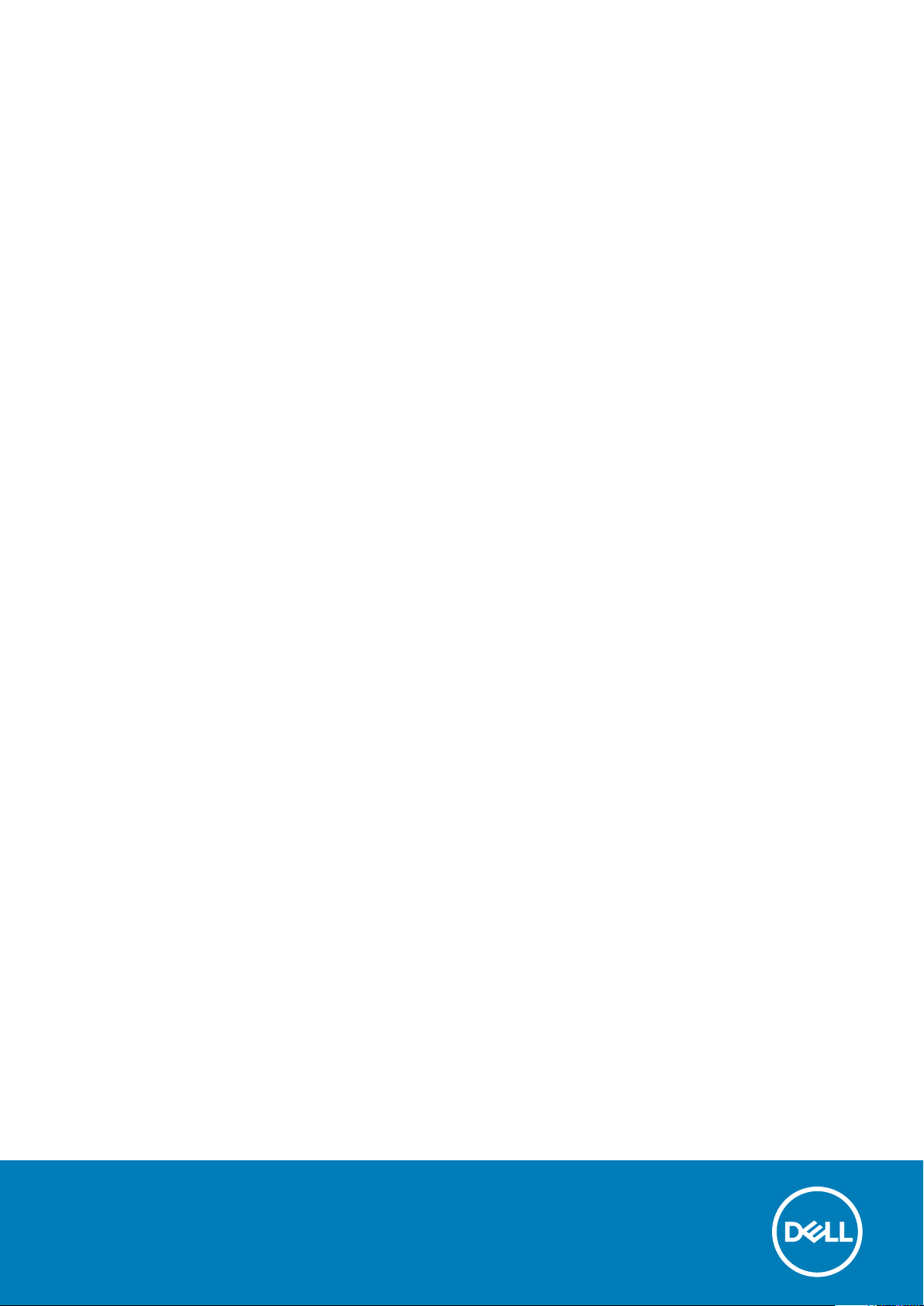
Dell Latitude 9410
Hooldusjuhend
1
Regulatiivne mudel: P110G
Regulatiivne tüüp: P110G001
October 2020
Red. A01
Page 2
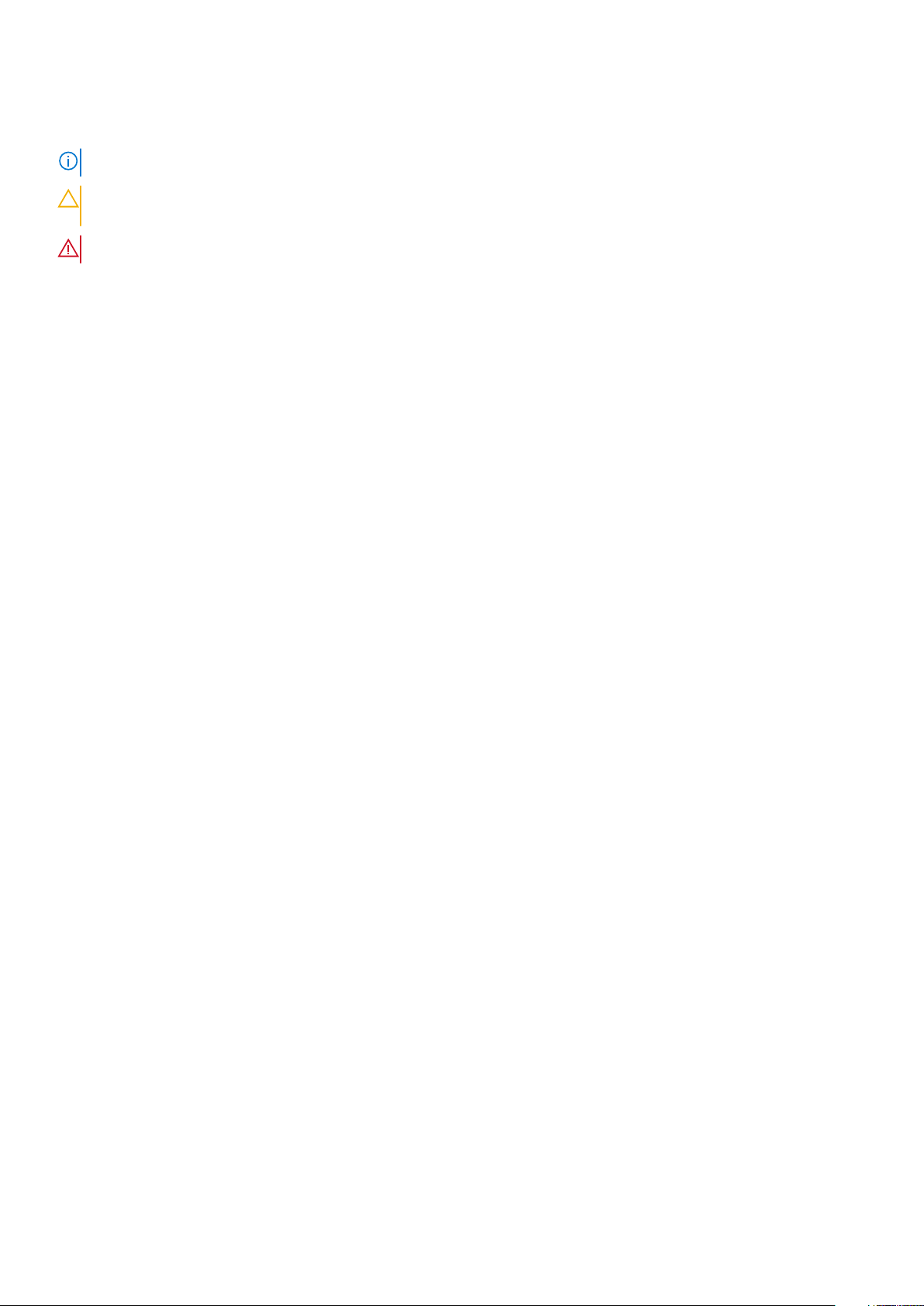
Märkused, ettevaatusabinõud ja hoiatused
MÄRKUS: MÄRKUS tähistab olulist teavet, mis aitab teil toodet paremini kasutada.
ETTEVAATUST: ETTEVAATUST tähistab teavet, mis hoiatab võimaliku riistvarakahju või andmekao eest ja annab juhiseid
selle probleemi vältimiseks.
HOIATUS: HOIATUS tähistab teavet, mis hoiatab võimaliku varakahju või tervisekahjustuse või surma eest.
© 2020 Dell Inc. või selle tütarettevõtted. Kõik õigused on kaitstud. Dell, EMC ja muud kaubamärgid on ettevõtte Dell Inc. või selle tütarettevõtete
kaubamärgid. Muud kaubamärgid kuuluvad nende omanikele.
Page 3
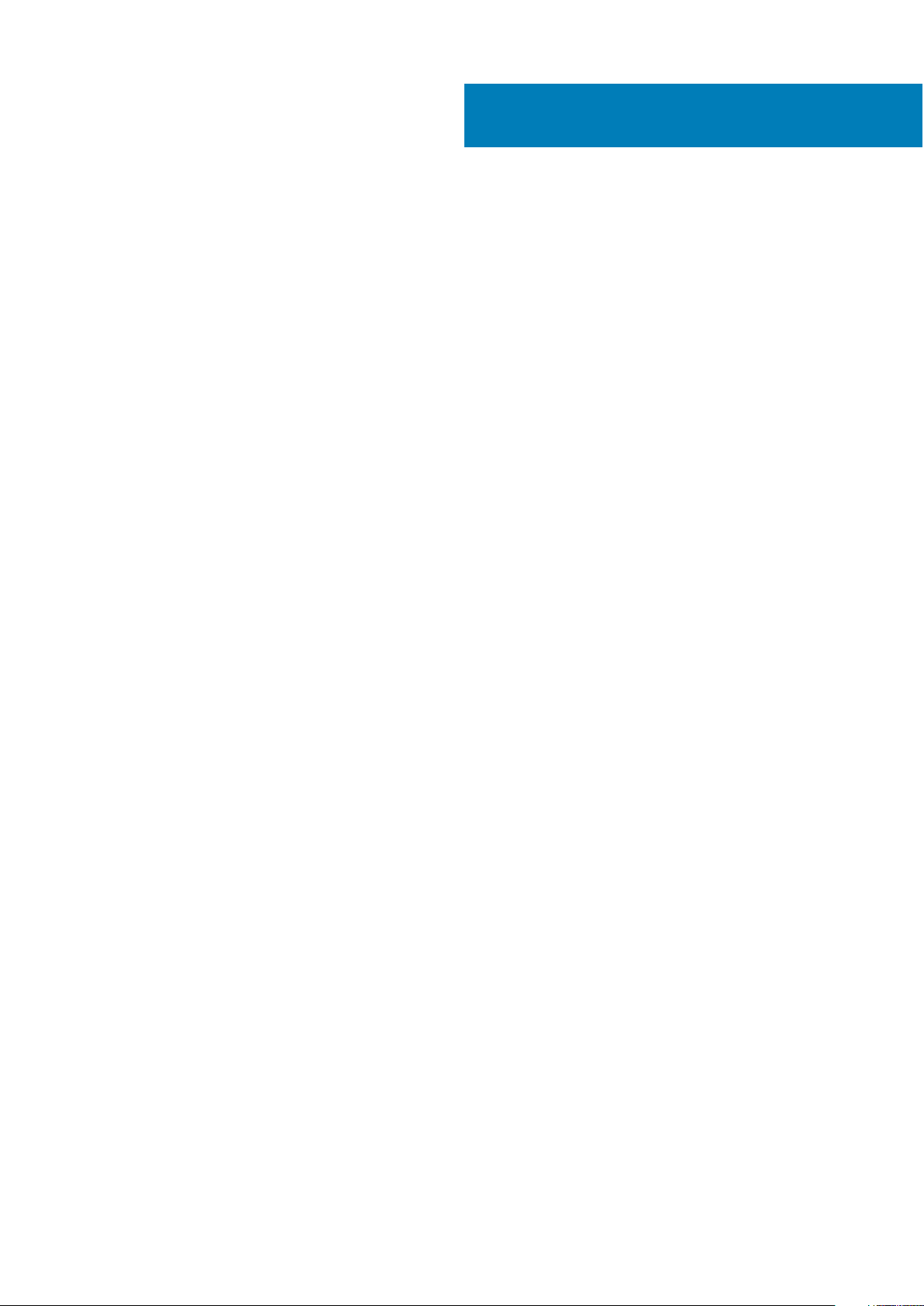
Sisukord
Peatükk 1: Arvutiga töötamine......................................................................................................... 5
Ohutusjuhised.........................................................................................................................................................................5
Arvuti väljalülitamine – Windows 10.................................................................................................................................... 5
Enne arvuti sees toimetamist...............................................................................................................................................6
Pärast arvuti sees toimetamist............................................................................................................................................ 6
Peatükk 2: Tehnoloogia ja komponendid............................................................................................7
USB omadused.......................................................................................................................................................................7
C-tüüpi USB........................................................................................................................................................................... 8
HDMI 2.0.................................................................................................................................................................................9
Corning Gorilla Glass............................................................................................................................................................. 9
Eelised..............................................................................................................................................................................10
Peatükk 3: Süsteemi peamised komponendid................................................................................... 13
Peatükk 4: Komponentide eemaldamine ja paigaldamine....................................................................15
Soovitatud tööriistad........................................................................................................................................................... 15
Kruvide loend........................................................................................................................................................................ 15
SD-mälukaart........................................................................................................................................................................16
SD-mälukaardi eemaldamine.........................................................................................................................................16
SD-mälukaardi paigaldamine..........................................................................................................................................17
SIM-kaardi salv..................................................................................................................................................................... 18
SIM-kaardi salve eemaldamine..................................................................................................................................... 18
SIM-kaardi salve paigaldamine......................................................................................................................................19
Tagakaas...............................................................................................................................................................................20
Tagakaane eemaldamine...............................................................................................................................................20
Tagakaane paigaldamine...............................................................................................................................................23
Akukaabel..............................................................................................................................................................................26
Akukaabli eraldamine..................................................................................................................................................... 26
Akukaabli ühendamine................................................................................................................................................... 27
Nööppatarei..........................................................................................................................................................................28
Nööppatarei eemaldamine............................................................................................................................................ 28
Nööppatarei paigaldamine............................................................................................................................................ 28
Pooljuhtketas........................................................................................................................................................................29
Välkdraivi eemaldamine.................................................................................................................................................29
Välkdraivi paigaldamine................................................................................................................................................. 32
WLAN-kaart......................................................................................................................................................................... 34
WLAN-kaardi eemaldamine.......................................................................................................................................... 34
WLAN-kaardi paigaldamine.......................................................................................................................................... 34
WWAN-kaart........................................................................................................................................................................35
WWAN-kaardi eemaldamine........................................................................................................................................ 35
WWAN-kaardi paigaldamine.........................................................................................................................................37
Ventilaator............................................................................................................................................................................ 39
Ventilaatori eemaldamine..............................................................................................................................................39
Sisukord 3
Page 4
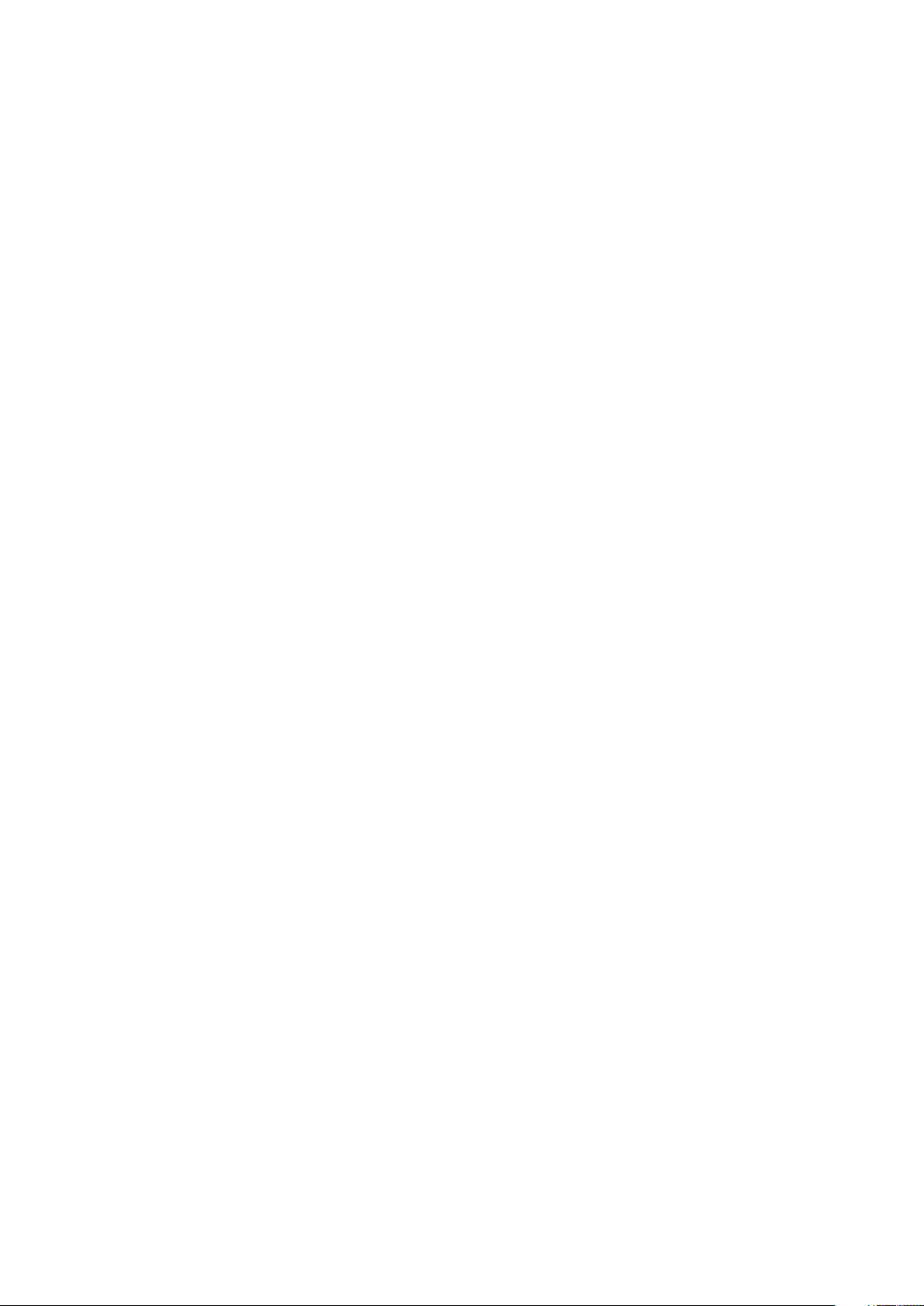
Ventilaatori paigaldamine.............................................................................................................................................. 43
Kõlarid....................................................................................................................................................................................47
Kõlarite eemaldamine.....................................................................................................................................................47
Kõlarite paigaldamine.....................................................................................................................................................48
Jahutusradiaator..................................................................................................................................................................50
Jahutusradiaatori eemaldamine................................................................................................................................... 50
Jahutusradiaatori paigaldamine....................................................................................................................................54
Ekraanisõlm.......................................................................................................................................................................... 58
Ekraanikoostu eemaldamine.........................................................................................................................................58
Ekraanisõlme paigaldamine............................................................................................................................................61
aku.........................................................................................................................................................................................63
Liitiumioonaku ettevaatusabinõud............................................................................................................................... 63
Aku eemaldamine...........................................................................................................................................................63
Aku paigaldamine........................................................................................................................................................... 66
Emaplaat...............................................................................................................................................................................68
Emaplaadi eemaldamine................................................................................................................................................68
Emaplaadi paigaldamine................................................................................................................................................ 73
Klaviatuur..............................................................................................................................................................................78
Klaviatuuri eemaldamine................................................................................................................................................78
Klaviatuuri paigaldamine................................................................................................................................................83
Randmetoe koost................................................................................................................................................................ 87
Peatükk 5: Tõrkeotsing................................................................................................................. 90
SupportAssist tugidiagnostika........................................................................................................................................... 90
Süsteemi diagnostika märgutuled......................................................................................................................................92
LED-näidikud ja omadused................................................................................................................................................. 93
Aku laadimine ja oleku LED........................................................................................................................................... 93
M-BIST..................................................................................................................................................................................93
LCD sisseehitatud enesetest (BIST).................................................................................................................................94
BIOS-i värskendamine (USB-võti).................................................................................................................................... 94
BIOS-i välkmälu ülekirjutamine...........................................................................................................................................94
Varukandjad ja taastevalikud..............................................................................................................................................95
Wi-Fi-toitetsükkel................................................................................................................................................................95
Jääkvoolu vabastamine.......................................................................................................................................................95
Peatükk 6: Lisateave ja Delliga ühendust võtmine............................................................................ 96
4
Sisukord
Page 5
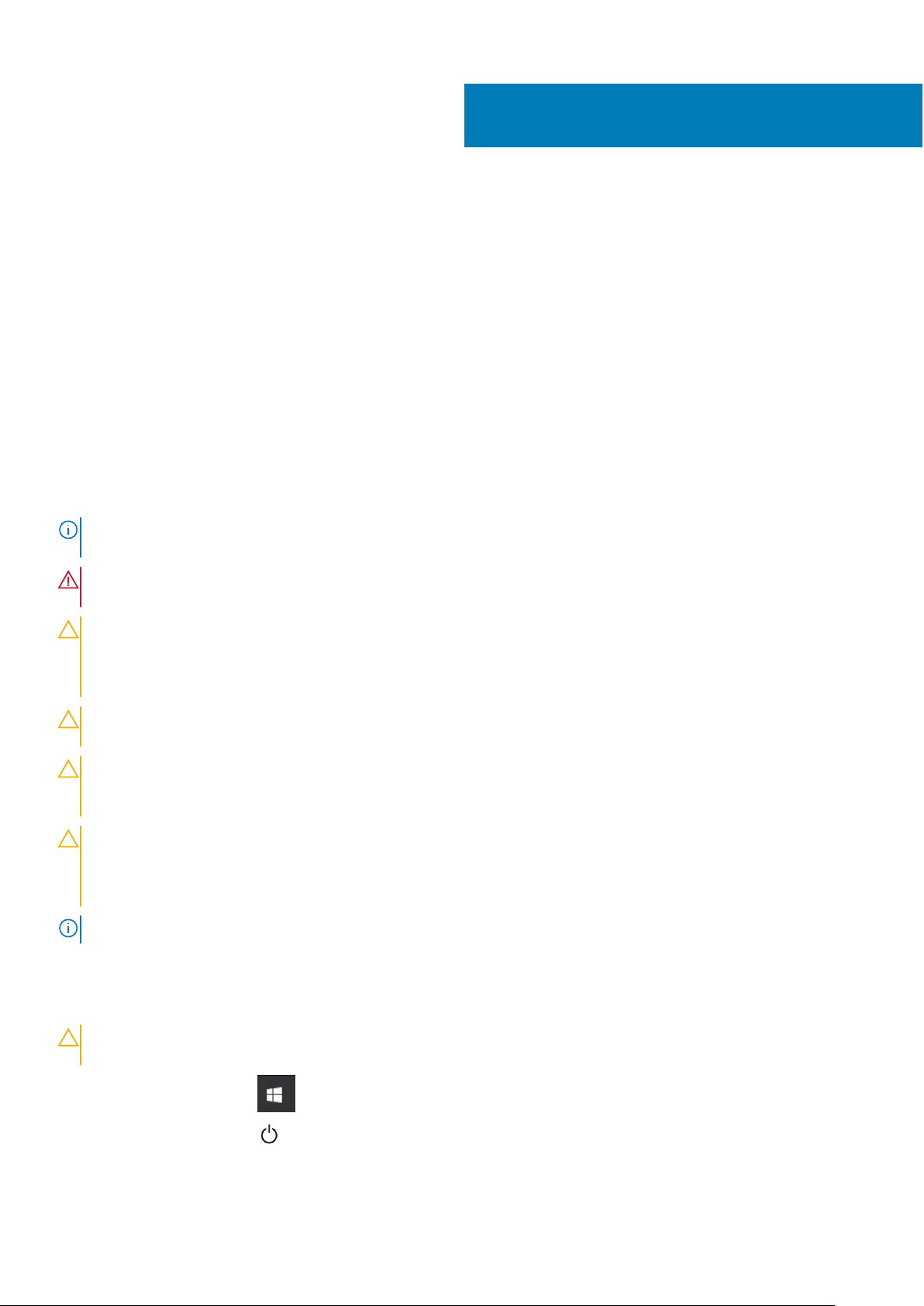
Arvutiga töötamine
Teemad:
• Ohutusjuhised
Arvuti väljalülitamine – Windows 10
•
• Enne arvuti sees toimetamist
• Pärast arvuti sees toimetamist
Ohutusjuhised
Et kaitsta arvutit viga saamise eest ja tagada enda ohutus, kasutage järgmisi ohutusjuhiseid. Kui pole teisiti märgitud, eeldatakse igas selle
dokumendi protseduuris, et on täidetud järgmised tingimused.
● Olete lugenud arvutiga kaasas olevat ohutusteavet.
● Komponendi saab asendada või, kui see on eraldi ostetud, paigaldada eemaldamisprotseduurile vastupidises järjekorras.
MÄRKUS: Enne arvuti kaane või paneelide avamist ühendage lahti kõik toiteallikad. Pärast arvuti sisemuses tegutsemise lõpetamist
pange enne arvuti uuesti vooluvõrku ühendamist tagasi kõik kaaned, paneelid ja kruvid.
1
HOIATUS: Enne arvuti sisemuses tegutsema asumist tutvuge arvutiga kaasas oleva ohutusteabega. Ohutuse heade
tavade kohta leiate lisateavet nõuetele vastavuse kodulehelt
ETTEVAATUST: Paljusid remonditöid tohib teha ainult sertifitseeritud hooldustehnik. Veaotsingut ja lihtsamaid
remonditöid tohib teha ainult teie tootedokumentides lubatud viisil või veebi- või telefoniteenuse ja tugimeeskonna
juhiste kohaselt. Delli poolt volitamata hoolduse käigus arvutile tekkinud kahju garantii ei kata. Lugege ja järgige tootega
kaasas olnud ohutusjuhiseid.
ETTEVAATUST: Elektrostaatilise lahenduse vältimiseks maandage ennast, kasutades randme-maandusriba või
puudutades regulaarselt värvimata metallpinda samal ajal, kui puudutada arvuti taga olevat liidest.
ETTEVAATUST: Käsitsege komponente ja kaarte ettevaatlikult. Ärge puudutage kaardil olevaid komponente ega
kontakte. Hoidke kaarti servadest või metallist paigaldusklambrist. Hoidke komponenti (nt protsessorit) servadest,
mitte kontaktidest.
ETTEVAATUST: Kaabli eemaldamisel tõmmake pistikust või tõmbelapatsist, mitte kaablist. Mõnel kaablil on
lukustussakiga pistik; kui eemaldate sellise kaabli, vajutage enne kaabli äravõtmist lukustussakke. Pistiku
lahtitõmbamisel tõmmake kõiki külgi ühtlaselt, et mitte kontakttihvte painutada. Enne kaabli ühendamist veenduge
samuti, et mõlemad liidesed oleksid õige suunaga ja kohakuti.
MÄRKUS: Arvuti ja teatud komponentide värv võib paista selles dokumendis näidatust erinev.
Arvuti väljalülitamine – Windows 10
ETTEVAATUST:
eemaldamist kõik avatud failid ning sulgege avatud programmid.
1. Klõpsake või puudutage ikooni .
2. Klõpsake või puudutage ikooni
Andmete kaotsimineku vältimiseks salvestage ja sulgege enne arvuti väljalülitamist või külgmise katte
ja seejärel klõpsake või puudutage nuppu Shut down (Lülita välja).
Arvutiga töötamine 5
Page 6
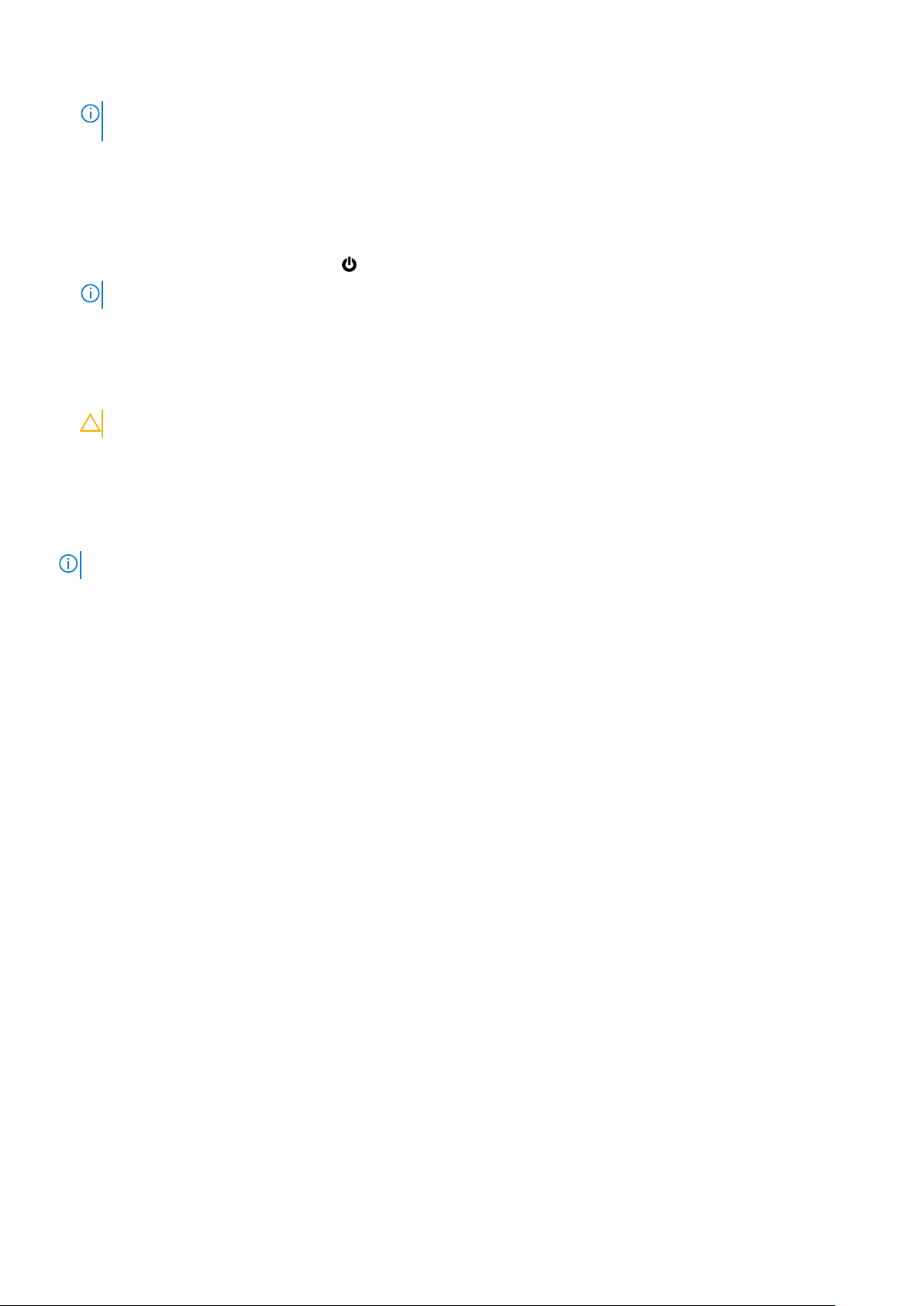
MÄRKUS: Veenduge, et arvuti ja kõik ühendatud seadmed oleksid välja lülitatud. Kui arvuti ja ühendatud seadmed ei lülitunud
operatsioonisüsteemi väljalülitamisel automaatselt välja, siis hoidke nende väljalülitamiseks toitenuppu ligikaudu 6 sekundit all.
Enne arvuti sees toimetamist
1. Salvestage ja sulgege kõik avatud failid, pange kõik rakendused kinni.
2. Lülitage arvuti välja. Klõpsake nuppe Start > Toide > Sule arvuti.
MÄRKUS: Kui kasutate teistsugust operatsioonisüsteemi, siis tutvuge oma operatsioonisüsteemi välja lülitamise juhistega.
3. Ühendage arvuti ja kõik selle küljes olevad seadmed elektrivõrgust lahti.
4. Ühendage arvuti küljest lahti kõik võrgu- ja välisseadmed, nagu klaviatuur, hiir, monitor jne.
5. Kui arvutiga on ühendatud meediumikaarte või optilisi draive, siis eemaldage need.
6. Kui arvuti on vooluvõrgust eemaldatud, vajutage emaplaadi maandamiseks toitenuppu ja hoidke seda 5 sekundit all.
ETTEVAATUST: Asetage arvuti puhtale pehmele tasasele pinnale, et ekraani mitte kriimustada.
7. Asetage arvuti pinnale nii, et ekraaniosa oleks suunaga allapoole.
Pärast arvuti sees toimetamist
MÄRKUS: Arvuti sisse lahtiste kruvide jätmine võib arvutit tõsiselt kahjustada.
1. Paigaldage kõik kruvid ja veenduge, et arvuti sisse pole jäänud ühtegi lahtist kruvi.
2. Ühendage kõik välisseadmed ja kaablid, mille eemaldasite, kui arvuti kallal töötama hakkasite.
3. Ühendage kõik meediumikaardid, kettad või muud osad, mille eemaldasite, kui arvuti kallal töötama hakkasite.
4. Ühendage arvuti ja kõik selle küljes olevad seadmed toitepistikusse.
5. Lülitage arvuti sisse.
6
Arvutiga töötamine
Page 7
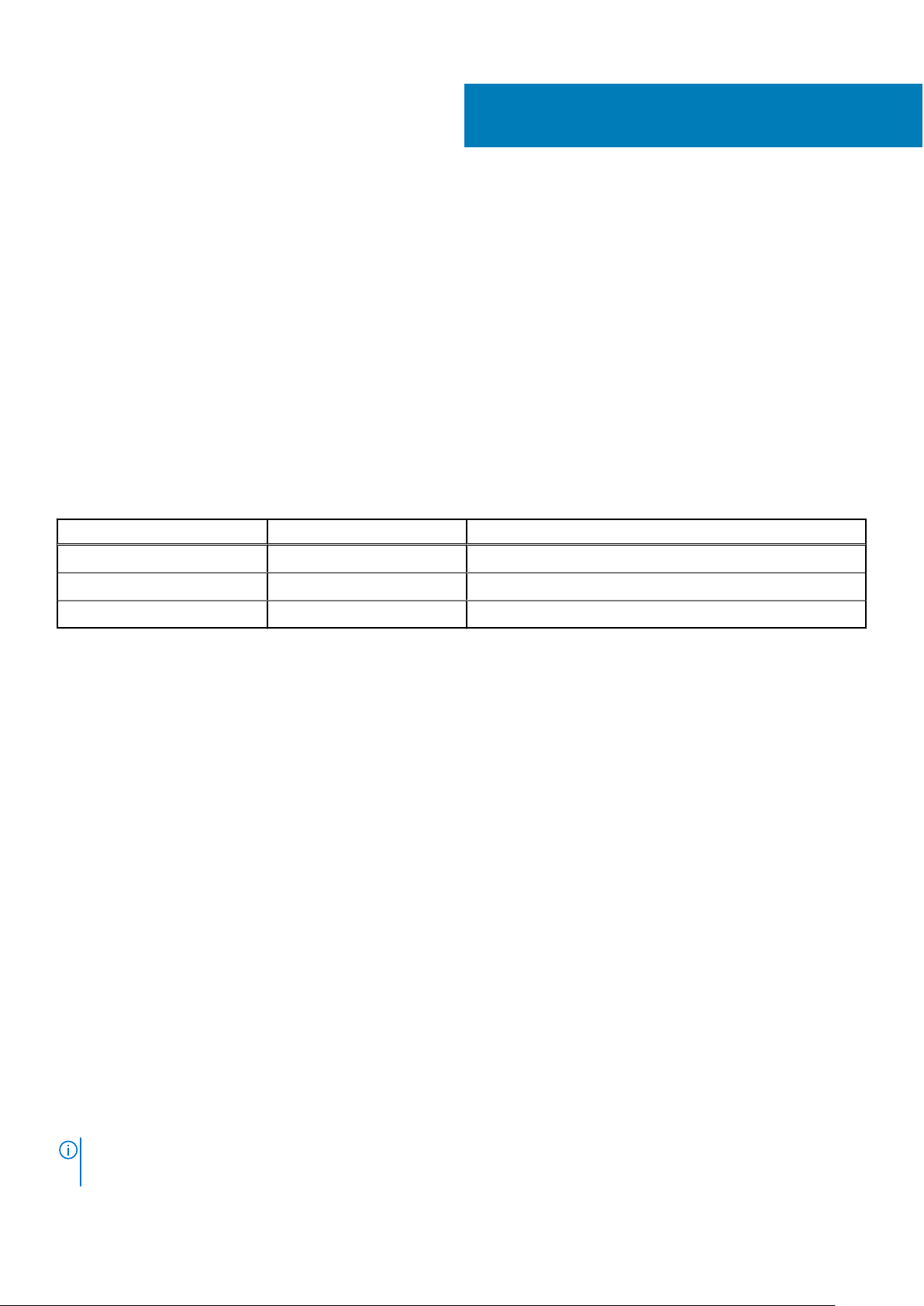
Tehnoloogia ja komponendid
Selles peatükis täpsustatakse süsteemi tehnoloogiat ja saadaolevaid komponente.
Teemad:
• USB omadused
• C-tüüpi USB
• HDMI 2.0
• Corning Gorilla Glass
USB omadused
Universal Serial Bus või USB tuli kasutusele 1996. aastal. See lihtsustas oluliselt ühendust hostsüsteemi üksuste ja välisseadmete vahel,
nagu hiired, klaviatuurid, välisajamid ja printerid.
Tabel 1. USB areng
Tüüp Andmeedastuskiirus Kategooria
USB 2.0 480 Mb/s Suur kiirus
2
USB 3.2 1. põlvkonna port 5 Gb/s SuperSpeed USB 5 Gbit/s
USB 3.2 2. põlvkond 10 Gb/s SuperSpeed USB 10 Gbit/s
USB 3.2
Aastaid oli USB 2.0 tugevalt arvutimaailmas de facto liidesestandard. Neid seadmeid müüdi 6 miljardit. Ja ometi kasvas vajadus suurema
kiiruse järele veelgi kiirema arvutiriistvara ja suurema läbilaskevõime tõttu. USB 3.0 / USB 3.1 1. põlvkonnal oli lõpuks lahendus tarbijate
nõudmistele, pakkudes teoreetiliselt eelkäijast 10 korda suuremat kiirust. Lühidalt öeldes sisaldab USB 3.2 järgmiseid funktsioone.
● Kiirem edastus (kuni 20 Gb/s)
● Suurem mitmerajaline töö, 10 Gb/s raja kohta.
● Suurem maksimaalne siini võimsus ja suurem vooluedastus seadmesse, et seadmete suure voolutarbega paremini toime tulla.
● Uued toitehalduse funktsioonid
● Täielik dupleks-andmeedastus ja uute edastustüüpide tugi
● Tagasiulatuv USB 3.1/3.0 ja USB 2.0 ühilduvus.
● Uued liidesed ja kaabel
Kiirus
● USB 3.2 pakub kolme edastuskiirust:
○ USB 3.2 1. põlvkond (5 Gbit/s)
○ USB 3.2 2. põlvkond (10 Gbit/s)
○ USB 3.2 2x2. põlvkond (20 Gbit/s)
● Alltoodud turunimed tähistavad toimivusnäitajaid toote pakendis ja muudes turundusmaterjalides.
○ SuperSpeed USB 5 Gbit/s – tootesignaalid 5 Gbit/s juures
○ SuperSpeed USB 10 Gbit/s – tootesignaalid 10 Gbit/s juures
○ SuperSpeed USB 20 Gbit/s – tootesignaalid 20 Gbit/s juures
MÄRKUS:
● USB 3.2 protokolli tehnilised näitajad määratlevad ainult jõudluse võimalused, mida võib tootes rakendada.
Tehnoloogia ja komponendid 7
Page 8
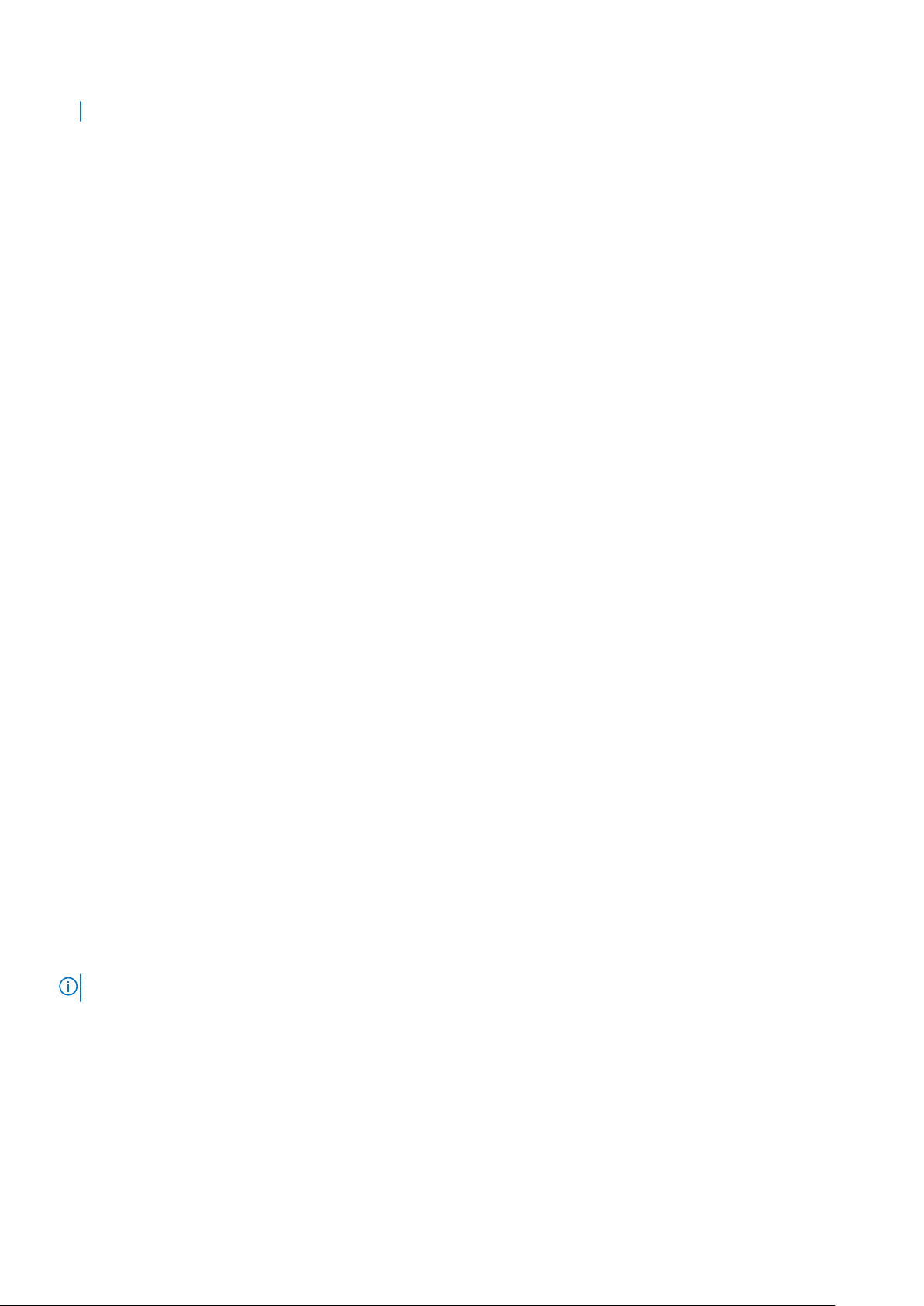
● USB 3.2 ei ole USB Power Delivery või USB Battery Charging.
C-tüüpi USB
C-tüüpi USB on uus füüsiline liides. Liides ise toetab mitmesuguseid uusi põnevaid USB-standardeid.
Alternatiivne režiim
C-tüüpi USB on uus väga väikese suurusega liidesestandard. See on umbes kolmandik vana A-tüüpi USB kontakti suurusest. See on ühe
liidese standard, mida peaks suutma kasutada iga seade. C-tüüpi USB-pordid võivad „alternatiivseid režiime“ kasutades toetada erinevaid
protokolle, mis võimaldab teil ühest ja samast USB-pordist erinevate adapterite abil väljutada HDMI-, VGA-, DisplayPort- või muud tüüpi
ühendusi
USB toitega varustamine
USB PD spetsifikatsioon on põimunud C-tüüpi USB-ga. Praegu kasutavad nutitelefonid, tahvelarvutid ning muud mobiilseadmed
laadimiseks tihti USB-ühendust. USB 2.0 ühendus annab kuni 2,5 vatti võimsust, mis laeb teie telefoni, ent mitte enamat. Sülearvutil võib
näiteks vaja minna kuni 60 vatti. USB toitega varustamise spetsifikatsioon täiendab seda võimalust kuni 100 vatini. See on kahesuunaline, et
seade saaks toidet nii saada kui ka saada. Toidet saab edastada samal ajal, kui seade kannab ühenduses andmeid üle.
See võib tähendada omandiõigusega kaitstud sülearvuti laadimiskaablite lõppu, sest kogu laadimine toimub standardse USB-ühenduse
kaudu. Tänasest saab sülearvutit laadida sama teisaldatava akukomplektiga, millega te laete ka nutitelefoni ning teisi kaasaskantavaid
seadmeid. Siduge sülearvuti toitekaabliga ühendatud välise monitoriga ja see laeb teie sülearvutit, kui te kasutate seda välise monitorina –
seda kõike ühe väikse C-tüüpi USB liidese kaudu. Selle rakendamiseks peavad seade ja kaabel toetama USB toitega varustamist. C-tüüpi
USB liidese olemasolu ei tähenda veel, et neil see on.
Thunderbolt 3 C-tüüpi USB kaudu
Thunderbolt 3 võtab Thunderboltis kasutusele C-tüüpi USB kiirustel kuni 40 Gbit/s, luues ühe kompaktse pordi, mis teeb kõike – see pakub
kiireimat ja mitmekülgseimat ühendust mis tahes doki, kuva- või andmeseadmega (nt väline kõvaketas). Thunderbolt 3 kasutab toetatud
välisseadmetega ühenduse loomiseks C-tüüpi USB liidest/porti.
1. Thunderbolt 3 kasutab C-tüüpi USB liidest ja kaableid – see on kompaktne ning mõlemat pidi ühendatav
2. Thunderbolt 3 toetab kiirust kuni 40 Gbit/s
3. DisplayPort 1.4 – ühildub olemasolevate DisplayPort-liidesega kuvarite, seadmete ja kaablitega
4. USB Power Delivery – toetatud arvutites kuni 130 vatti
Thunderbolt 3 C-tüübi kaudu – põhifunktsioonid
1. Thunderbolt, USB, DisplayPort ja toitega C-tüüpi USB ühe kaabli kaudu (erinevates toodetes on eri funktsioonid)
2. C-tüüpi USB liides ja kaablid, mis on kompaktsed ning mõlemat pidi ühendatavad
3. Toetab Thunderbolt Networkingut (*on eri toodetel erinev)
4. Toetab kuni 4K kuvasid
5. Kuni 40 Gbit/s
MÄRKUS: Andmeedastuskiirus võib seadmest olenevalt varieeruda.
8 Tehnoloogia ja komponendid
Page 9
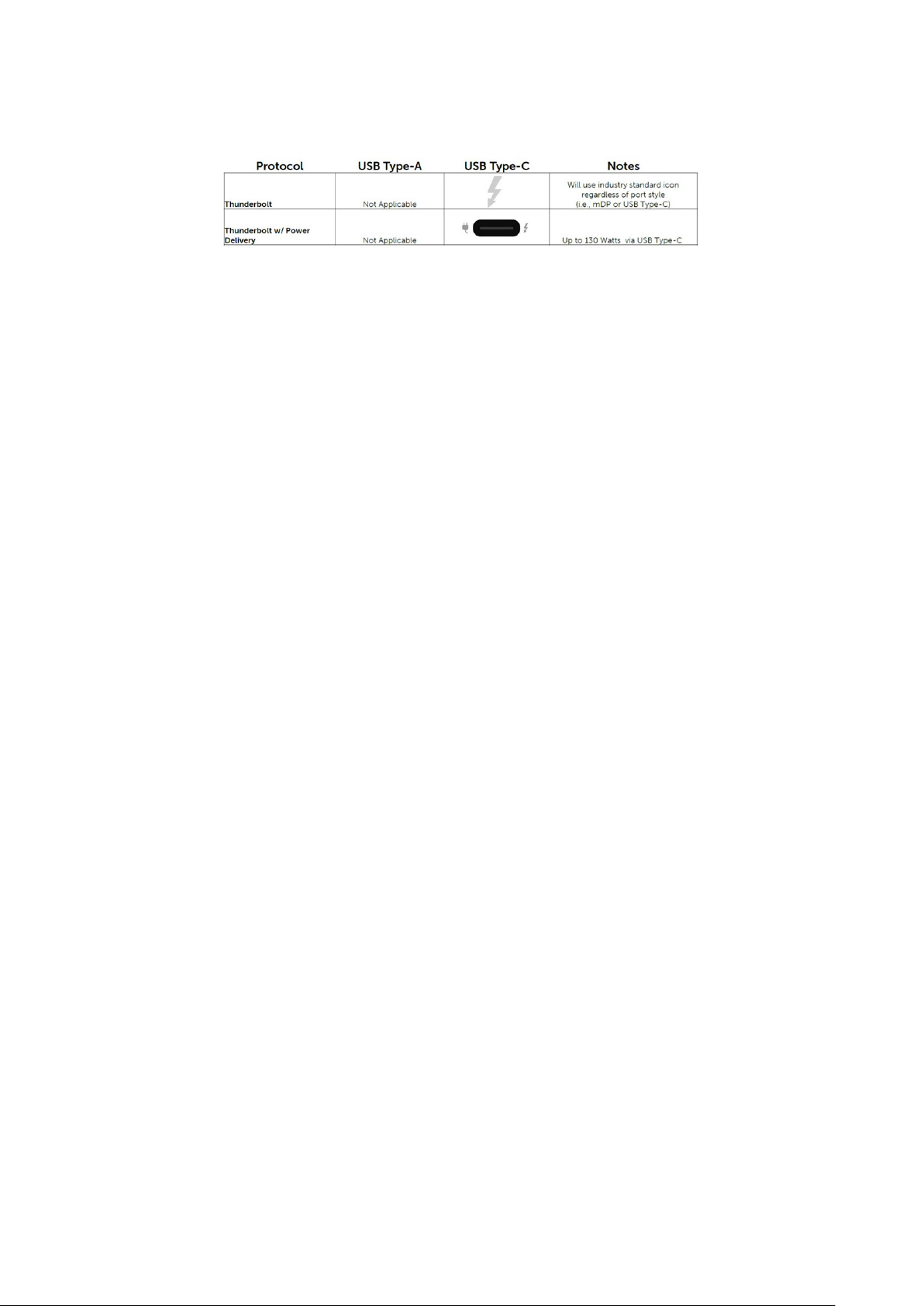
Thunderbolti ikoonid
Joonis 1. Thunderbolti ikonograafia variatsioonid
HDMI 2.0
Selles teemas selgitatakse liidest High-Definition Multimedia Interface (HDMI) 2.0 ja selle omadusi koos eelistega.
HDMI on valdkonnas toetatud tihendamata üleni digitaalne audio-/videoliides. HDMI liidestab mis tahes ühilduvat digitaalset audio-/
videoallikat (nt DVD-mängija või A/V-vastuvõtja) ja ühilduvat digitaalset audio- ja/või videomonitori nagu digitaalne teler (DTV). HDMItelerite ja DVD-mängijate ettenähtud kasutusviisid. Peamine eelis on kaablihulga vähendamine ja sisu kaitsmine. HDMI toetab standardset,
täiustatud või kõrge eraldusvõimega videot ja lisaks mitmekanalilist digitaalset heli ühe kaabli kaudu.
HDMI 2.0 omadused
● HDMI Etherneti kanal – lisab HDMI-lingile kiire võrgu, mis lubab kasutajatel täiel määral oma IP-toega seadmeid kasutada, ilma eraldi
Etherneti kaablita
● Heli tagastuskanal – võimaldab HDMI-ga ühendatud teleril, millel on sisseehitatud tuuner heliandmete saatmiseks „ülesvoolu”
ruumilise heli süsteemi, välistades vajaduse eraldi helikaabli järele
● 3D – määratleb sisend-/väljundprotokollid peamiste 3D-videovormingute jaoks, sillutades teed tõelise 3D mängu- ja
kodukinorakendustele
● Sisutüüp – reaalajas sisutüüpide signaali edastamine ekraani ja lähteseadmete vahel, mis võimaldab teleril optimeerida illustratsiooni
sätteid sisutüübi põhjal
● Täiendavad värviruumid – lisab digitaalfotograafias ja arvutigraafikas kasutatavate täiendavate värvimudelite toe
● 4K tugi – võimaldab kasutada video eraldusvõimeid kaugelt üle 1080p, toetades järgmise põlvkonna ekraane, mis konkureerivad
paljudes kinodes kasutatavate digitaalkino süsteemidega
● HDMI mikroliides – uus, väiksem liides telefonidele ja muudele kaasaskantavatele seadmetele, mis toetab video eraldusvõimet kuni
1080p
● Auto ühendussüsteemid – uued kaablid ja liidesed auto videosüsteemidele, mis on mõeldud mootorsõidukite keskkonna ainulaadsete
nõuete täitmiseks, pakkudes tõelist HD-kvaliteeti.
HDMI eelised
● Kvaliteetne HDMI edastab tihendamata digitaalse heli ja video, tagades kõrgeima, teravaima pildikvaliteedi.
● Madalama hinnaga HDMI pakub digitaalse liidese kvaliteeti ja funktsionaalsust, toetades samal ajal ka tihendamata videovorminguid
lihtsal ja kulusäästlikul moel
● Heli-HDMI toetab mitut helivormingut alates tavalisest stereost kuni mitmekanalilise ruumilise helini
● HDMI ühendab video ja mitmekanalilise heli ühte kaablisse, kaotades vajaduse praeguste A/V-süsteemide kõrge hinna, keerukuse ja
juhtmerohkuse järele
● HDMI toetab videoallika (nt DVD-mängija) ja DTV vahelist sidet, võimaldades uusi funktsioone.
Corning Gorilla Glass
Corning Gorilla Glass 5: Corningi viimase väljalaske eesmärk on lahendada Corningi uuringus selgunud tarbijate kõige sagedasemat kaebust.
Uus klaas on sama õhuke ja kerge nagu eelmised, kuid on valmistatud nii, et loomuliku kahjustuse kaitse on paranenud märkimisväärselt,
muutudes reaalsetes oludes tõhusamaks. Corning Gorilla Glass 5 on katsetatud olukordades, kus seda kahjustati teravate asjadega, näiteks
asfaldi ja muude reaalsetes oludes kasutatavate pindadega.
Tehnoloogia ja komponendid
9
Page 10
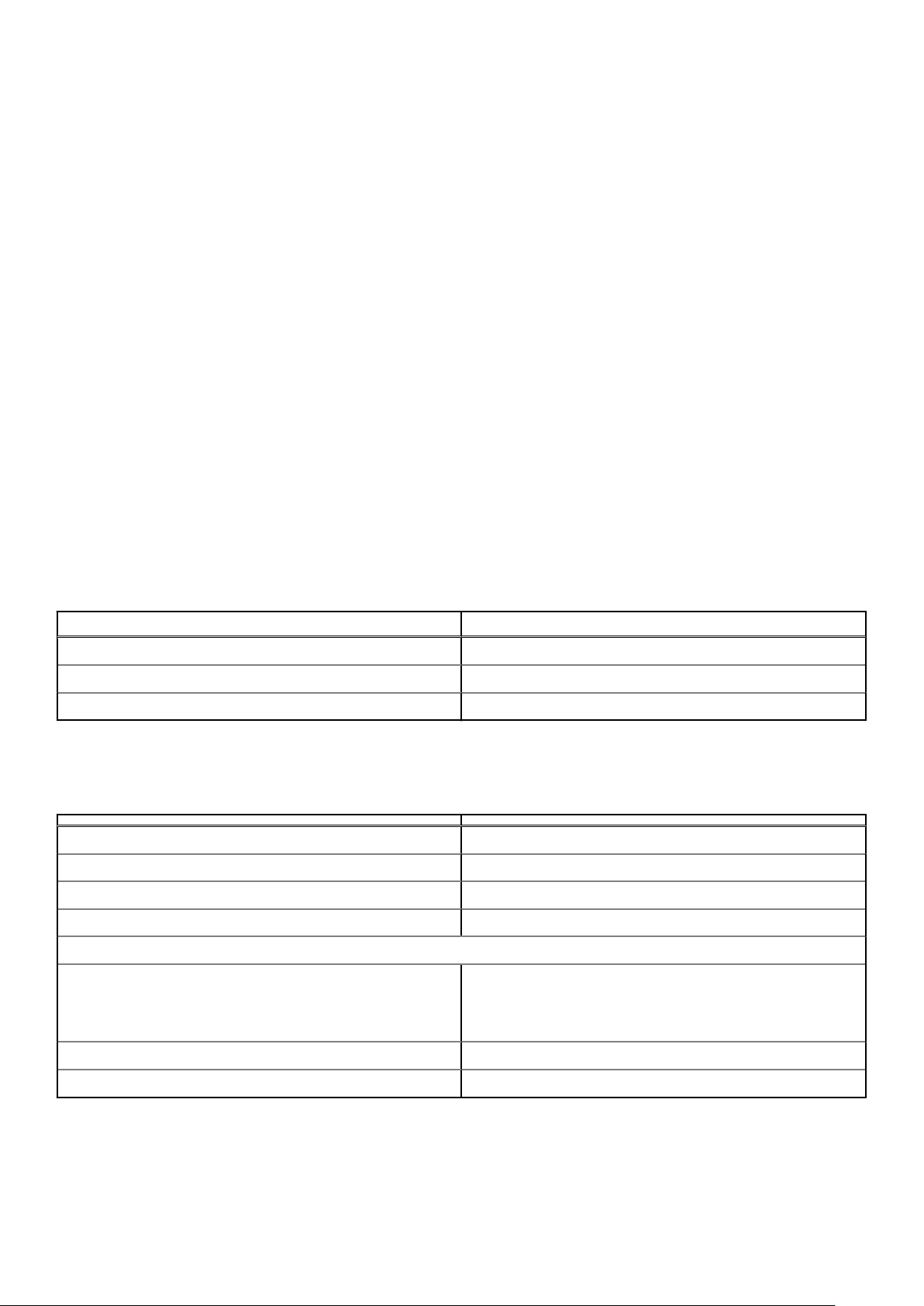
Eelised
● Pärast kasutamist säilib täiustatud tugevus.
● Väga vastupidav kriimustustele ja kõva esemega kokkupuutel.
● Täiustatud tõhususe langus.
● Suurepärane pinnakatte kvaliteet.
Kasutusviisid
● Ideaalne kaitsekate järgmiste seadmete elektroonilistele näidikutele.
○ Nutitelefonid
○ Sülearvutite ja tahvelarvutite ekraanid
○ Kantavad seadmed
● Puutetundlikud seadmed
● Optilised komponendid
● Ülitugevad klaasid
Mõõtmed
Paksus: 0,4 mm
Viskoossus
Tabel 2. Viskoossus
Näitajad Vektorid
Pehmenemispunkt (10
Hõõgumispunkt (10
Üleminekupunkt (10
7.6
puaasi) 884 °C
13.2
puaasi) 623 °C
14.7
puaasi) 571 °C
Omadused
Tabel 3. Omadused
Tihedus 2,43 g/cm
Youngi moodul 76,7 GPa
Poissoni tegur 0,21
Nihkemoodul 31,7 GPa
Vickersi kõvadus (200 g koormus)
● Tugevdamata
● Tugevdatud
Purunemissitkus 0,69 MPa m
489 kgf/mm
596 kgf/mm
596 kgf/mm
2
2
2
0,5
Paisumise tegur (0–300 ˚C) 78,8 × 10-7 /°C
Keemiline tugevdamine
Võimekus > 850MPa CS, kihi paksusega (DOL) 50 µm
10
Tehnoloogia ja komponendid
Page 11
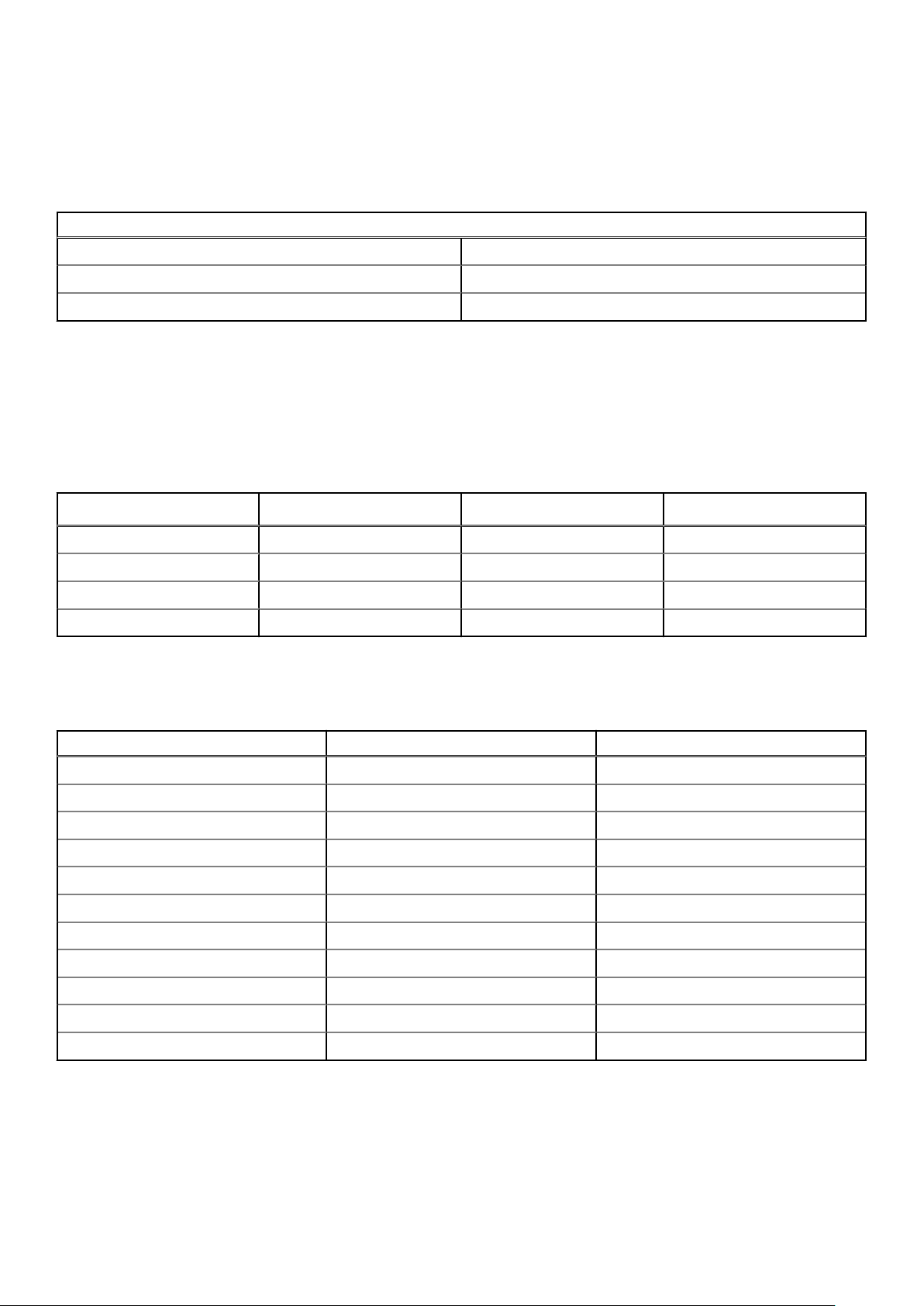
Andmed võivad muutuda
Optiline
Tabel 4. Optiline
Murdumisnäitaja (590 nm)
Core-klaas** 1,50
Tihenduskiht 1,51
Fotoelastne konstant 30,3 nm/cm/MPa
** Tuuma näitajat kasutatakse sisemise lõpliku olekumasina põhiste tulemuste puhul, kuna ioonivahetustingimused ei mõjuta seda.
Keemiline vastupidavus
Vastupidavust mõõdetakse kaalukaotuse järgi pinnakatte ala kohta pärast sukeldamist allpool näidatud lahustitesse. Väärtused olenevad
suuresti tegelikest katsetingimustest. Esitatud andmed on Corning Gorilla Glass 5 kohta.
Tabel 5. Keemiline vastupidavus
Kemikaal Kellaaeg Temperatuur (°C)
HCl – 5% 24 tundi 95 5,9
NH4F:HF – 10% 20 min 20 1,0
HF – 10% 20 min 20 25,2
NaOH – 5% 6 tundi 95 2,7
Kaalulangus (mg/cm2)
Elektriline
Tabel 6. Elektriline
Sagedus (MHz) Dielektriline konstant Kaotuse puutuja
54 7,08 0,009
163 7,01 0,010
272 7,01 0,011
272 7,00 0,010
490 7,99 0,010
599 7,97 0,011
912 7,01 0,012
1499 6,99 0,012
1977 6,97 0,014
2466 6,96 0,014
2986 6,96 0,014
Lõpetatud koaksiaalkaabel sarnaneb NIST tehnilistes märkustes 1520 ja 1355-R kirjeldatule
Corning Gorilla Glass 5 katsetamine.
● Suurem kahjustuskindlus (kuni 1,8 ×) süva-hõõrdekulumisega.
Tehnoloogia ja komponendid
11
Page 12
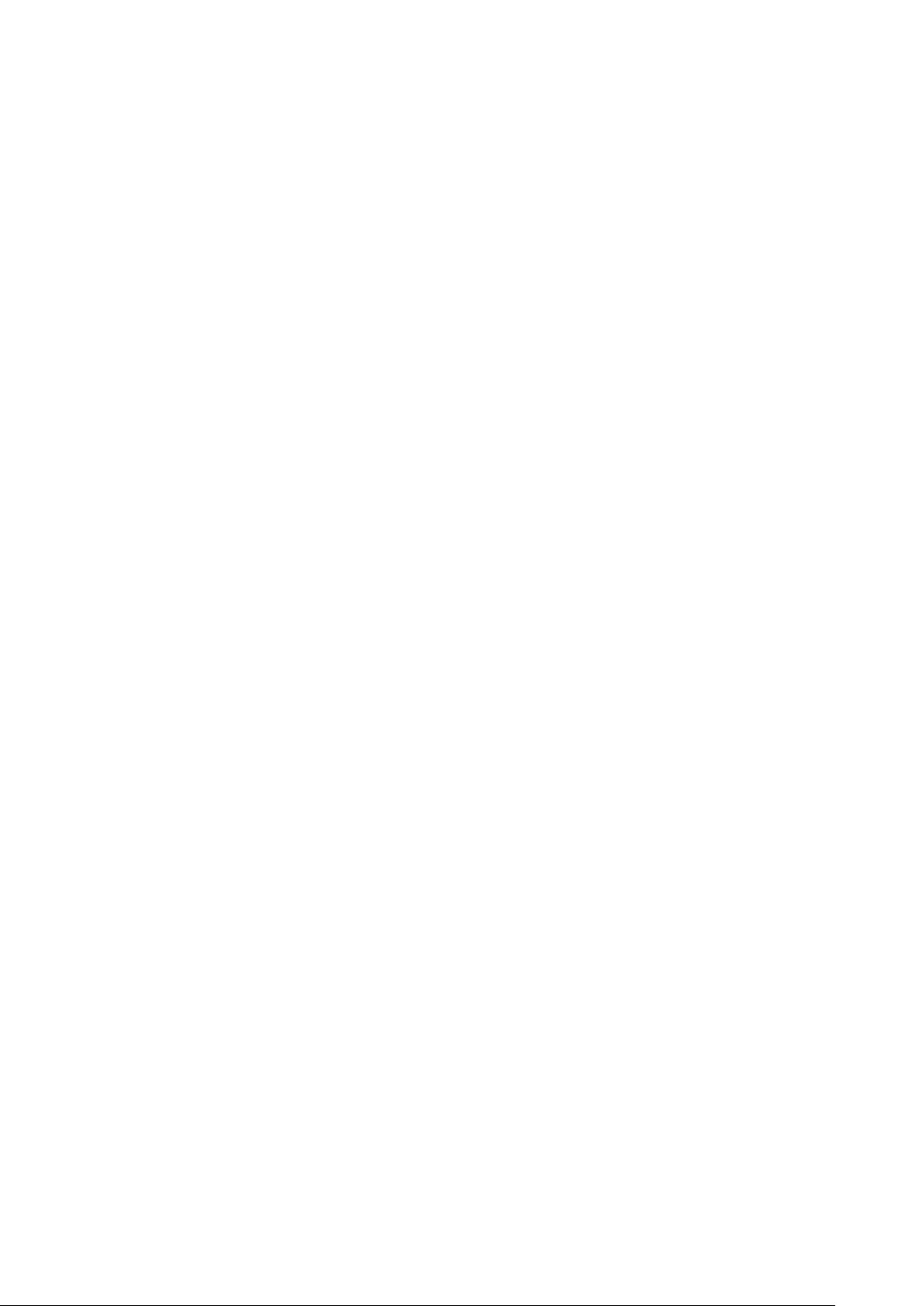
● Kiirem keemiline vastupidavus kõrge tihendamissurve ja sügavama tihendamissügavusega
○ Madalam kontrollsügavus kõrgemate hõõrdetasemetega
● Võimaldab paksuse vähendamist
12 Tehnoloogia ja komponendid
Page 13

3
Süsteemi peamised komponendid
Tagakaas
1.
2. Jahutusradiaatori kate
Süsteemi peamised komponendid 13
Page 14
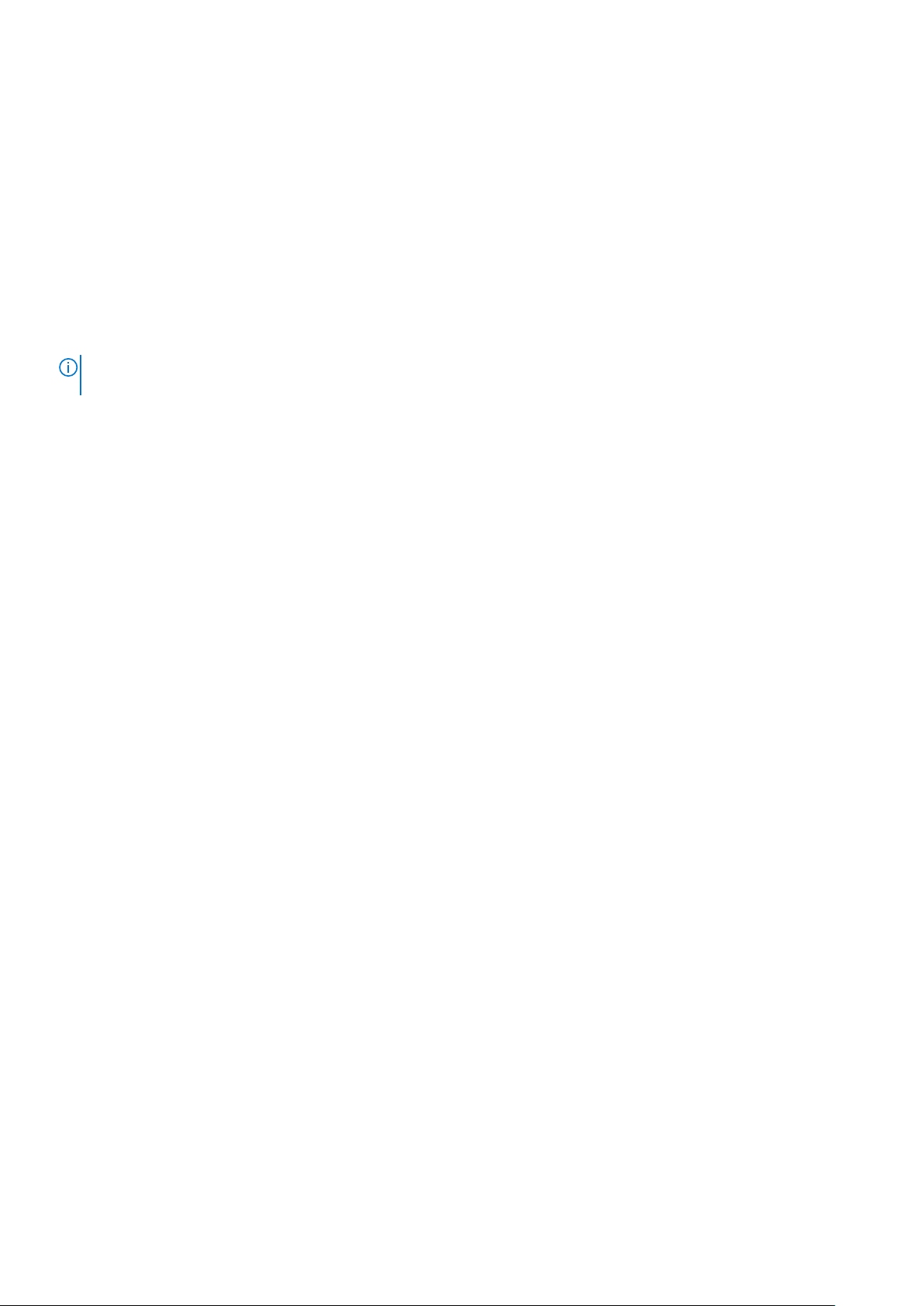
3. Puutetundliku ekraani FPC-kaabel
4. Jahutusradiaator
5. Ventilaator
6. Emaplaat
7. Aku
8. Kõlarid
9. Randmetoe koost
10. Nööppatarei
11. WLAN-kaart
12. WWAN-kaart
13. WWAN-i kate
14. Pooljuhtketas
15. SSD kate
MÄRKUS: Ostetud süsteemi algse konfiguratsiooni komponentide loendi ja komponentide osade numbrid saate Dellilt. Need osad on
saadaval kliendi ostetud garantii ulatuse kohaselt. Teabe saamiseks ostmisvõimaluste kohta pöörduge Delli müügiesindaja poole.
14 Süsteemi peamised komponendid
Page 15
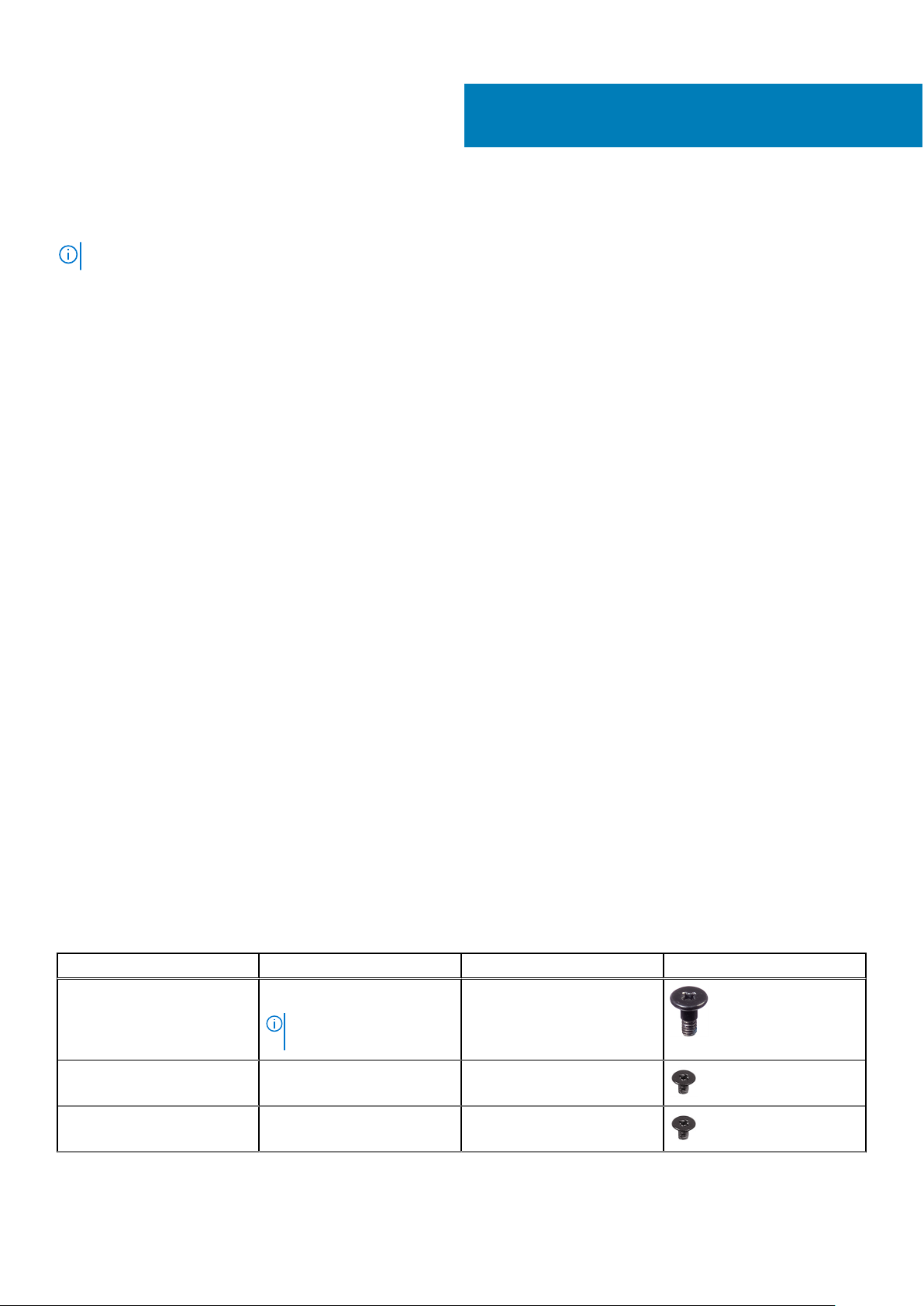
Komponentide eemaldamine ja paigaldamine
MÄRKUS: Käesolevas dokumendis olevad pildid võivad olenevalt tellitud konfiguratsioonist teie arvutist erineda.
Teemad:
• Soovitatud tööriistad
• Kruvide loend
• SD-mälukaart
• SIM-kaardi salv
• Tagakaas
• Akukaabel
• Nööppatarei
• Pooljuhtketas
• WLAN-kaart
• WWAN-kaart
• Ventilaator
• Kõlarid
• Jahutusradiaator
• Ekraanisõlm
• aku
• Emaplaat
• Klaviatuur
• Randmetoe koost
4
Soovitatud tööriistad
Käesolevas dokumendis olevate toimingute jaoks võib olla vaja järgmisi tööriistu:
● Ristpeakruvikeeraja nr 0
● Ristpeakruvikeeraja nr 1
● Plastvarras – soovitatav välitehnikule.
Kruvide loend
Järgmises tabelis on toodud Dell Latitude 9410 mitmesuguste komponentide ja asukohtade kruvid ja pildid.
Tabel 7. Kruvide suuruse loend
Osa Kruvi tüüp Kvantiteet Pilt
Tagakaas Kinnituskruvid
MÄRKUS: Kruvid on osa
tagakaanest
Pooljuhtketas M2 × 2 1
WLAN-kaart M2 × 2 1
10
Komponentide eemaldamine ja paigaldamine 15
Page 16
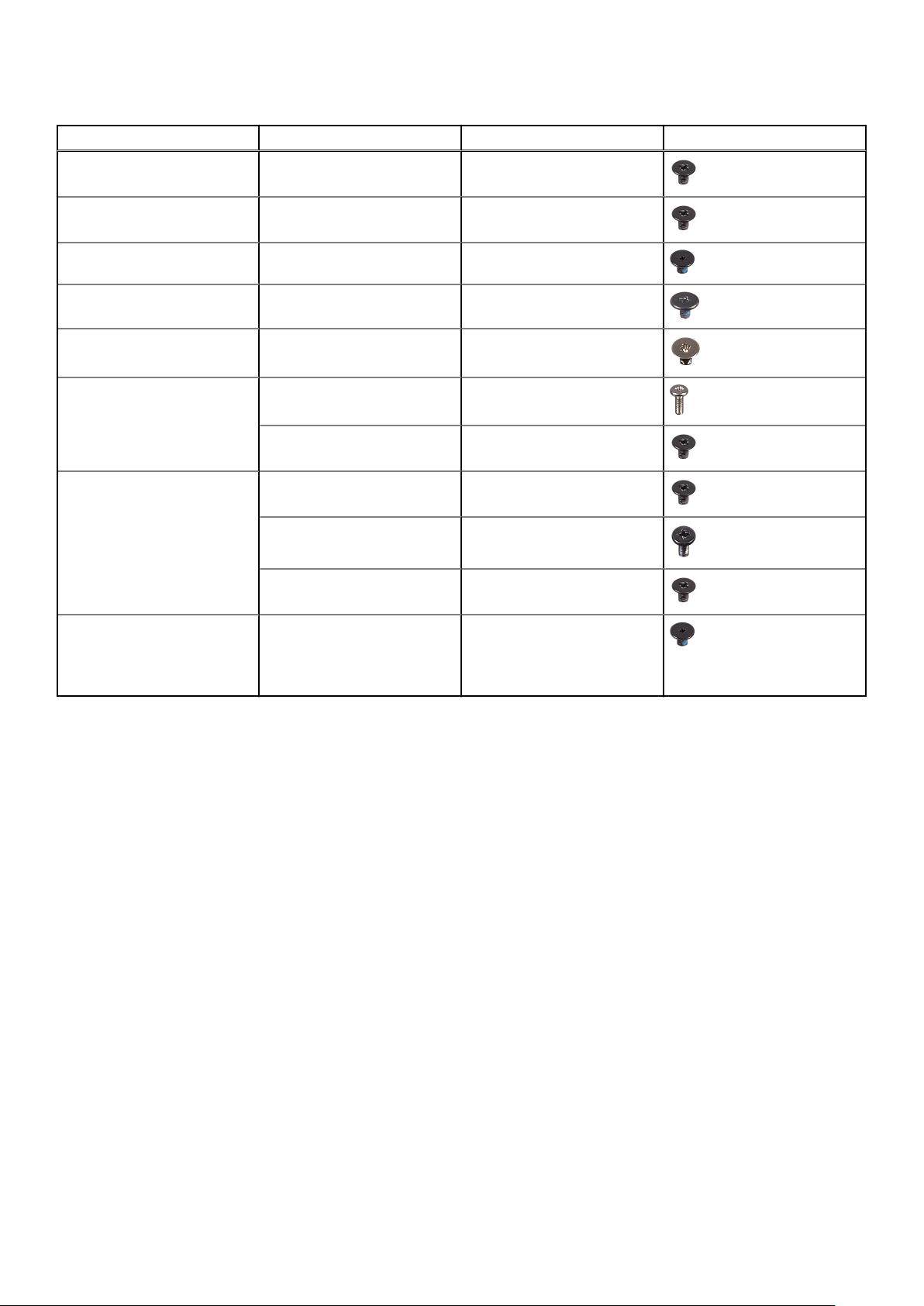
Tabel 7. Kruvide suuruse loend (jätkub)
Osa Kruvi tüüp Kvantiteet Pilt
WWAN-kaart M2 × 2 1
Ventilaator M2 × 2 1
Kõlarid M1,6 × 1,4 3
Jahutusradiaator M1,6 × 2,5 4
Ekraanisõlm M2,5 × 3,5 6
Aku
Emaplaat
Klaviatuur M1,6 × 1,5
M1,6 × 4,5 1
M2 × 3 4
M2 × 2 2
M2 × 4 2
M2 × 3 5
SD-mälukaart
SD-mälukaardi eemaldamine
1
2
40
1. Vajutage SD-mälukaardile, et see SD-mälukaardi pesast eemaldada [1].
2. Eemaldage SD-mälukaart arvutist [2].
16
Komponentide eemaldamine ja paigaldamine
Page 17

SD-mälukaardi paigaldamine
Sisestage SD-mälukaart selle pesasse [1], kuni see oma kohale lukustub [2].
Komponentide eemaldamine ja paigaldamine
17
Page 18
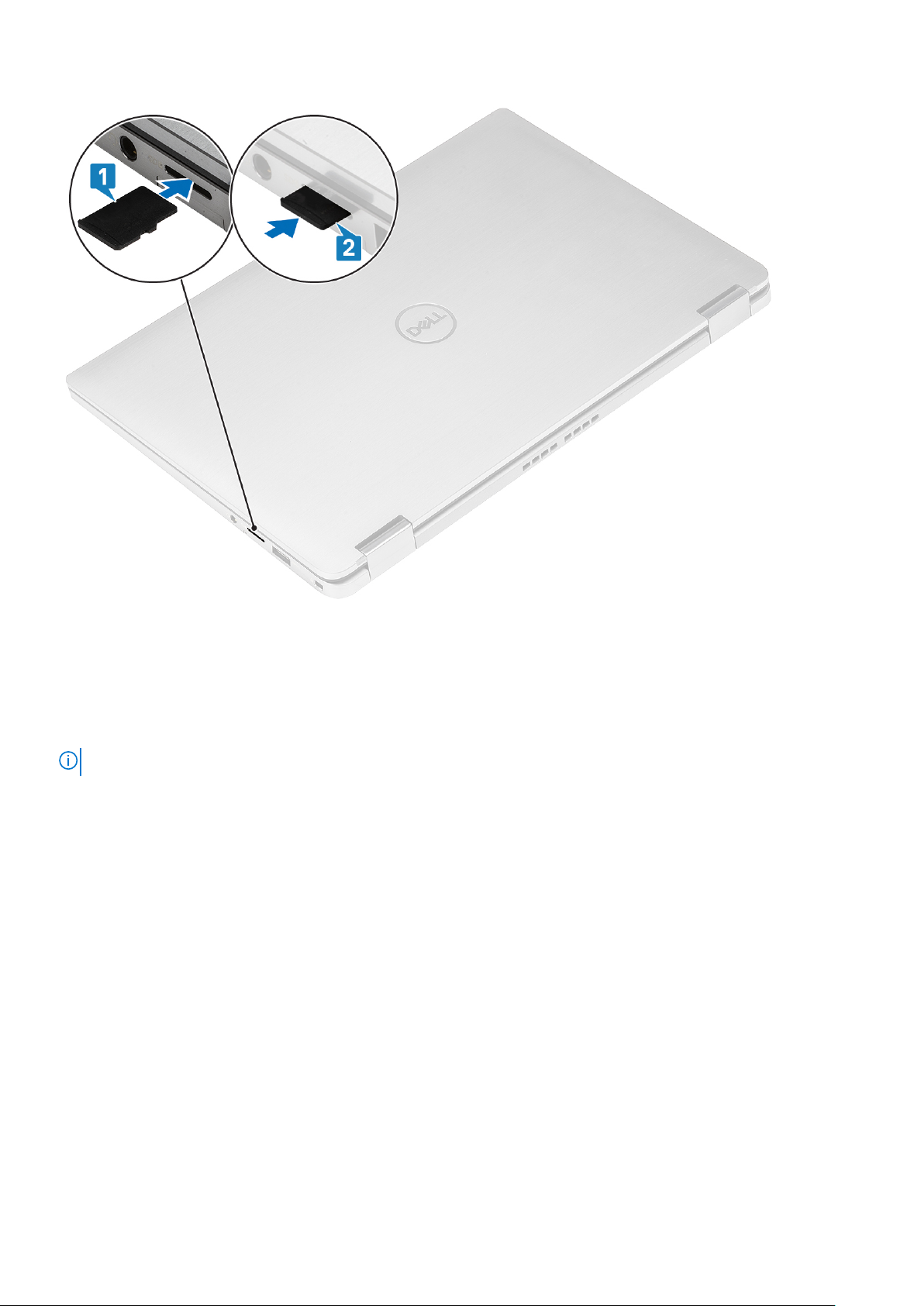
SIM-kaardi salv
SIM-kaardi salve eemaldamine
MÄRKUS: See tegevus kehtib ainult WWAN-kaardiga tarnitud mudelite puhul.
1. Sisestage kirjaklambri ots või SIM-kaardi eemaldamise tööriist SIM-kaardi salve nõelaauku [1].
2. Luku vabastamiseks ja SIM-kaardi salve vabastamiseks suruge teravikuga [2].
3. Tõmmake SIM-kaardi lahter arvutist välja [3].
18
Komponentide eemaldamine ja paigaldamine
Page 19
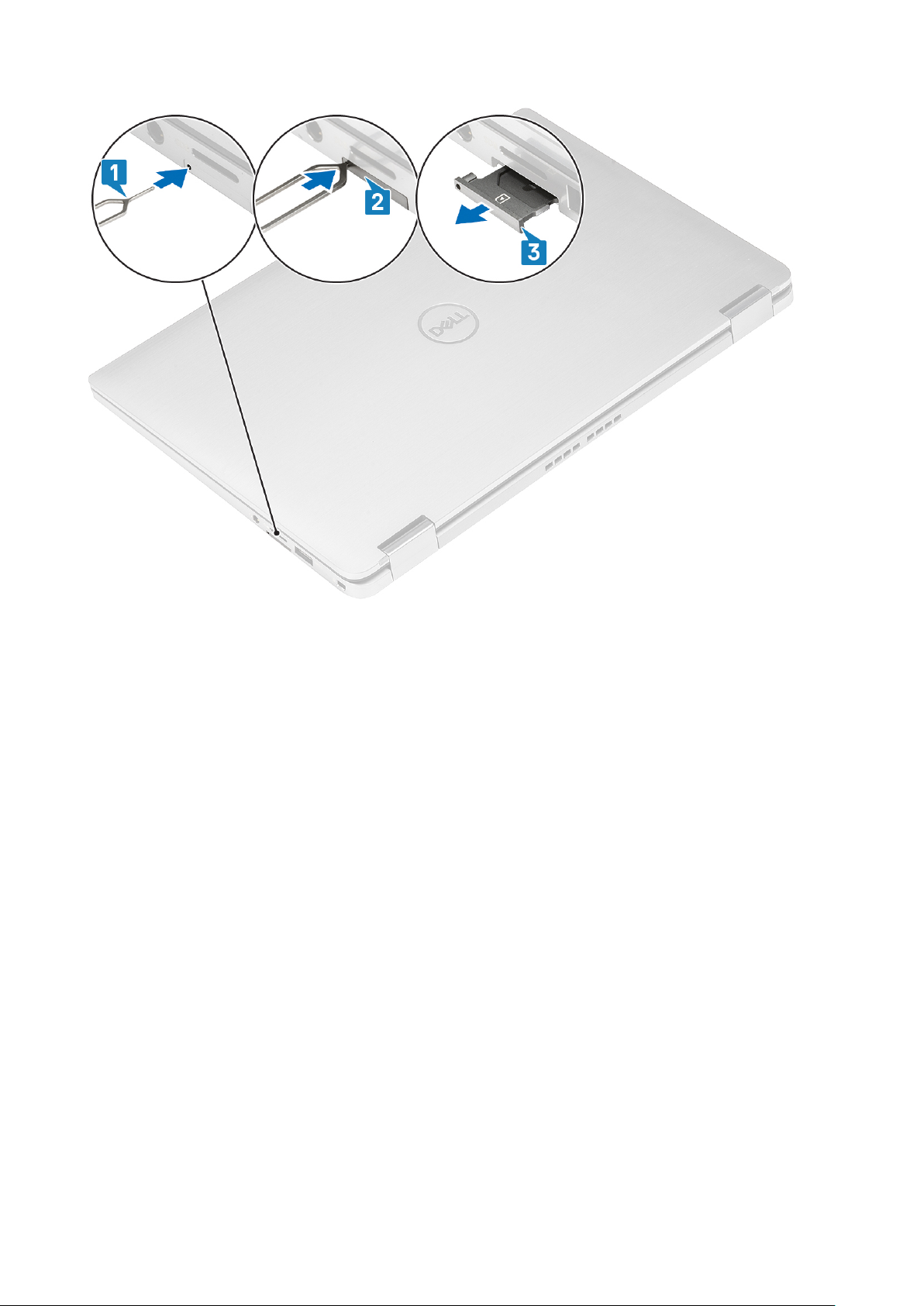
SIM-kaardi salve paigaldamine
Paigaldage SIM-kaardi salv arvutis selle pesasse [1] ja vajutage sellele, et lukustada see oma kohale [2].
Komponentide eemaldamine ja paigaldamine
19
Page 20

Tagakaas
Tagakaane eemaldamine
1. Järgige protseduuri jaotises Enne arvuti sees toimetamist.
2. Eemaldage SD-mälukaart.
1. Keerake lahti kümme kruvi, mis kinnitavad tagakaane arvuti külge.
20
Komponentide eemaldamine ja paigaldamine
Page 21
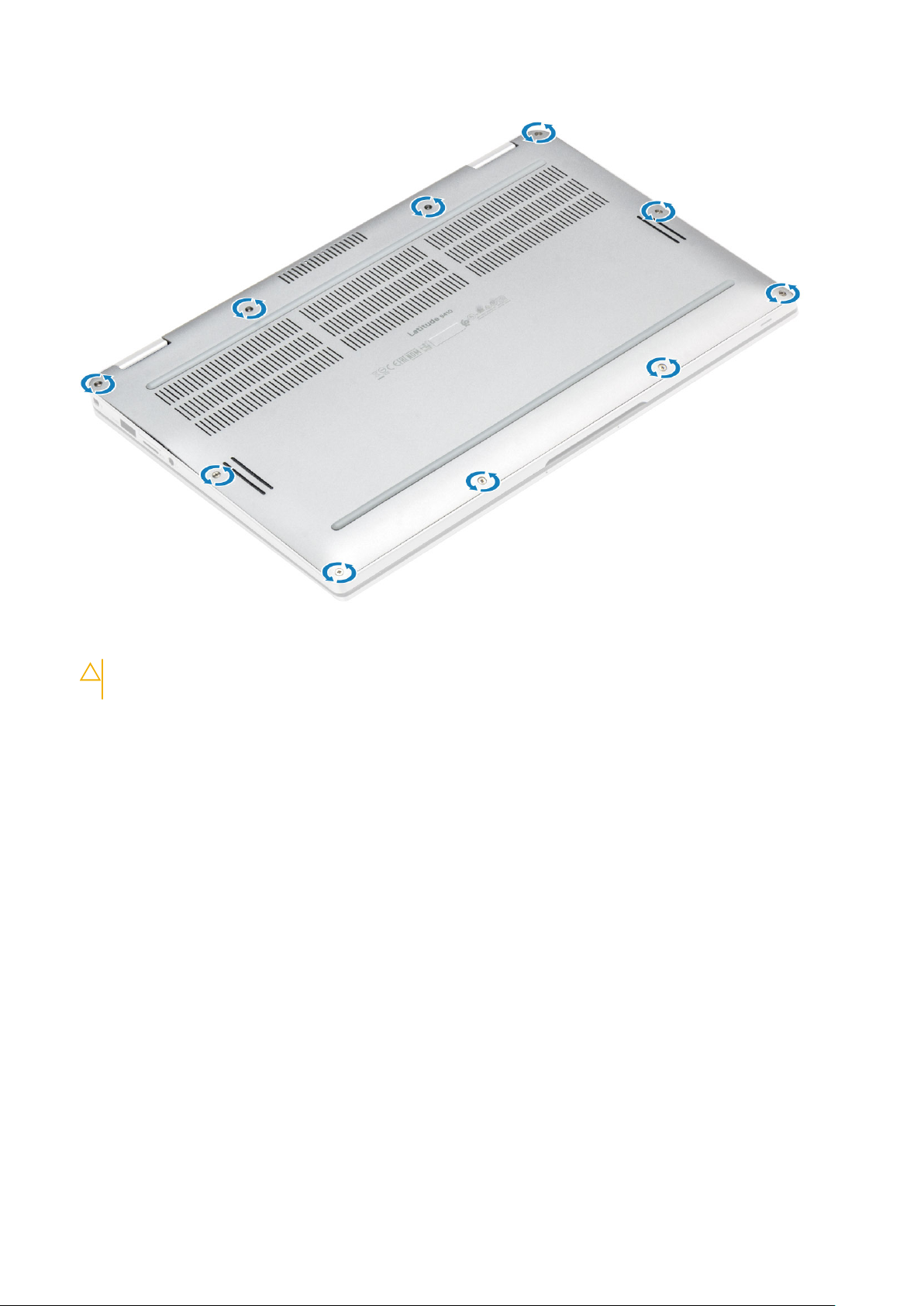
2. Tõmmake tagakaant tagumise poole külgedelt [2], et see arvuti küljest eemaldada [2].
ETTEVAATUST:
kahjustada tagakaant.
Ärge tõmmake tagakaant ülaltpoolt kohe pärast seda, kui see on süvenditest avatud, sest see võib
Komponentide eemaldamine ja paigaldamine 21
Page 22
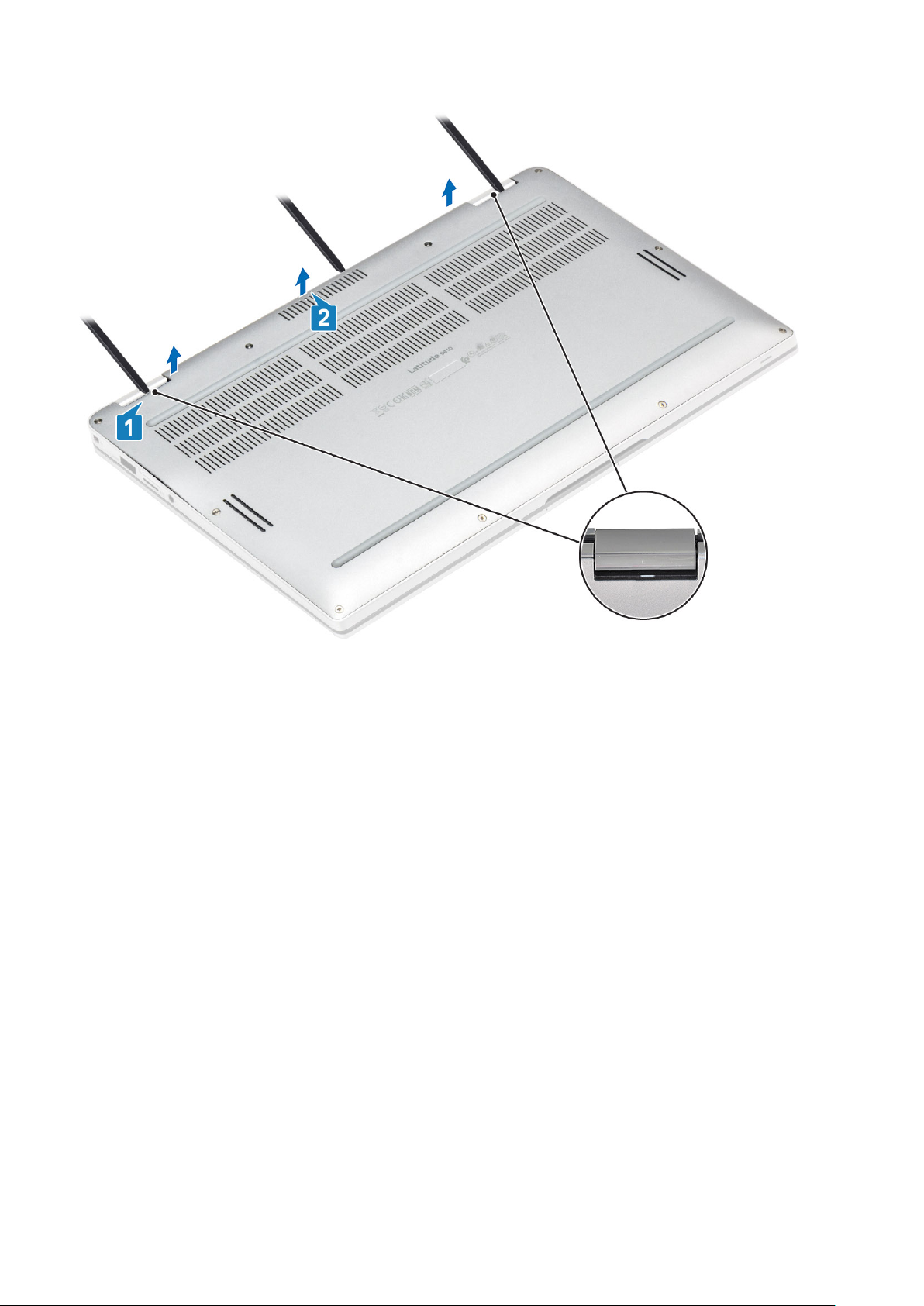
3. Kangutage piki aluse vasakut, paremat ja alumist serva.
4. Libistage tagakaant väljapoole, enne kui selle arvutilt eemaldate, seejärel tõstke see arvuti küljest ära.
22
Komponentide eemaldamine ja paigaldamine
Page 23

5. Kasutage tõmbelipikut ja ühendage akukaabel emaplaadi küljest lahti.
6. Pöörake arvuti ümber ja vajutage toitenuppu 15 sekundiks, et jääkvool vabastada.
Tagakaane paigaldamine
1. Ühendage akukaabel emaplaadiga.
2. Libistage tagakaas paika ja asetage see arvutile.
Komponentide eemaldamine ja paigaldamine
23
Page 24

3. Suruge tagakaane servadele, kuni kaas klõpsatab oma kohale.
24
Komponentide eemaldamine ja paigaldamine
Page 25
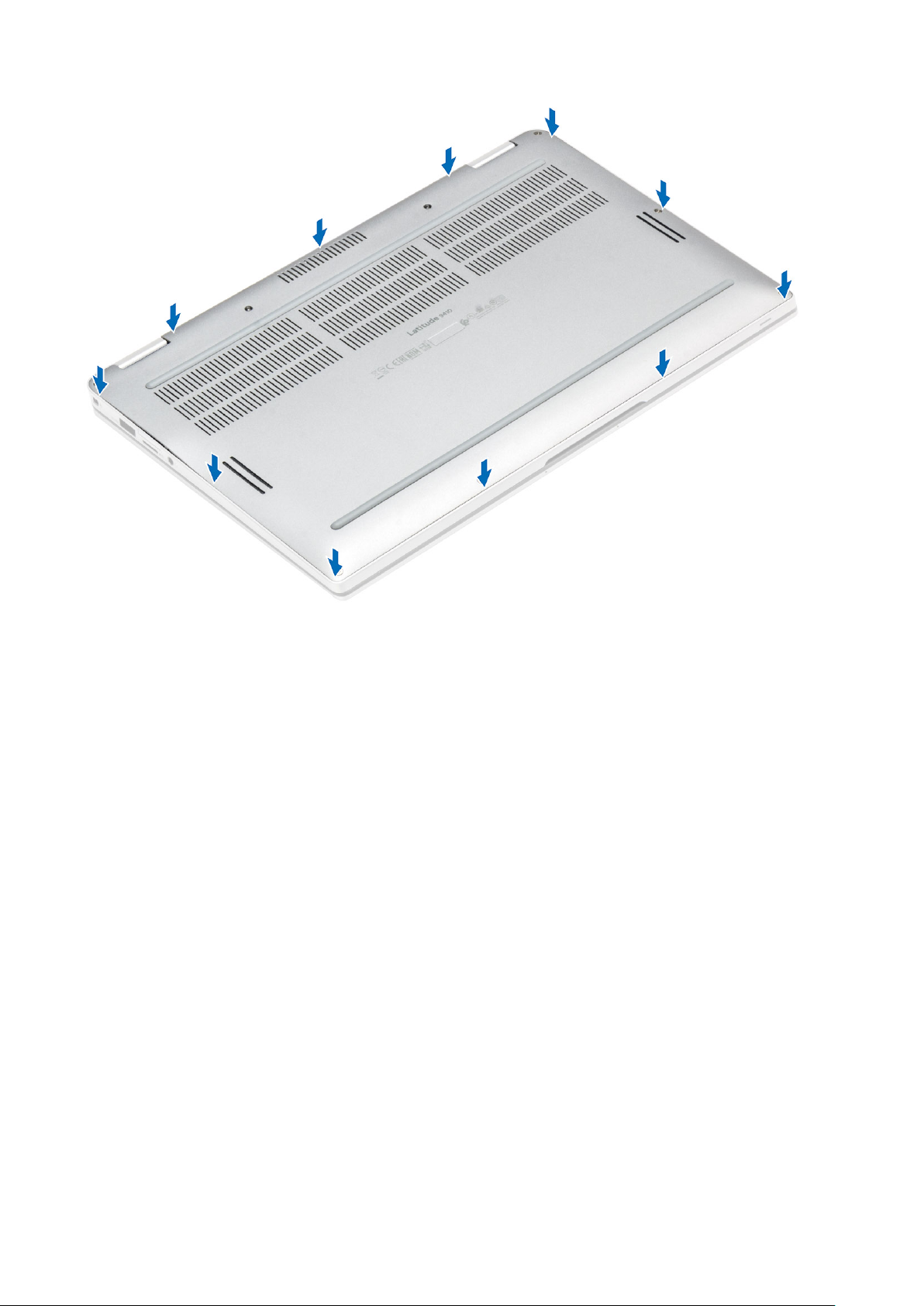
4. Pingutage 10 kinnituskruvi, et tagakaas arvuti külge kinnitada.
Komponentide eemaldamine ja paigaldamine
25
Page 26
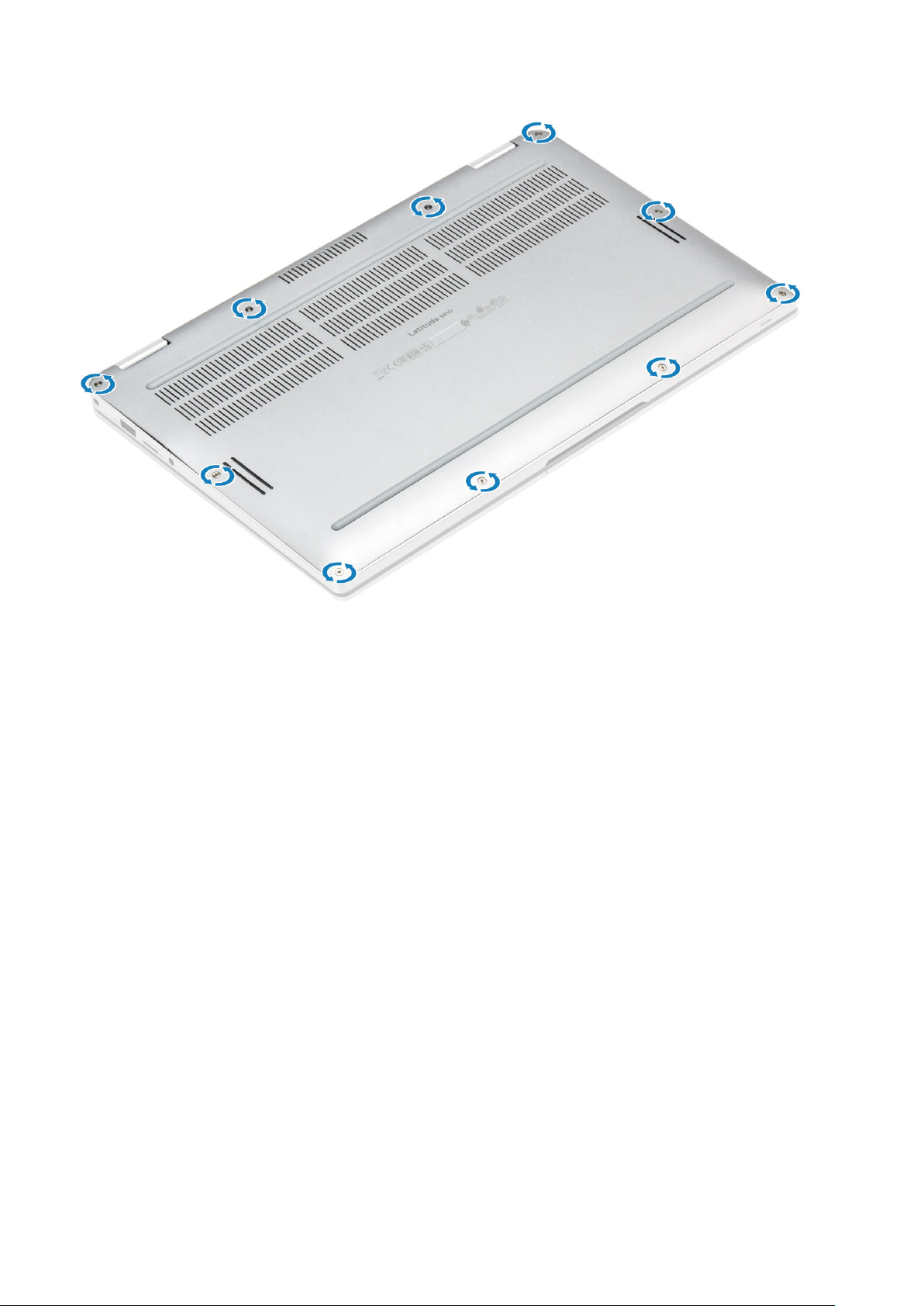
1. Paigaldage SD-mälukaart.
2. Järgige protseduuri jaotises Pärast arvuti sees toimetamist.
Akukaabel
Akukaabli eraldamine
1. Järgige protseduuri jaotises Enne arvuti sees toimetamist.
2. Eemaldage SD-mälukaart.
3. Eemaldage tagakaas.
Eemaldage akukaabel emaplaadi ühendusest.
26
Komponentide eemaldamine ja paigaldamine
Page 27
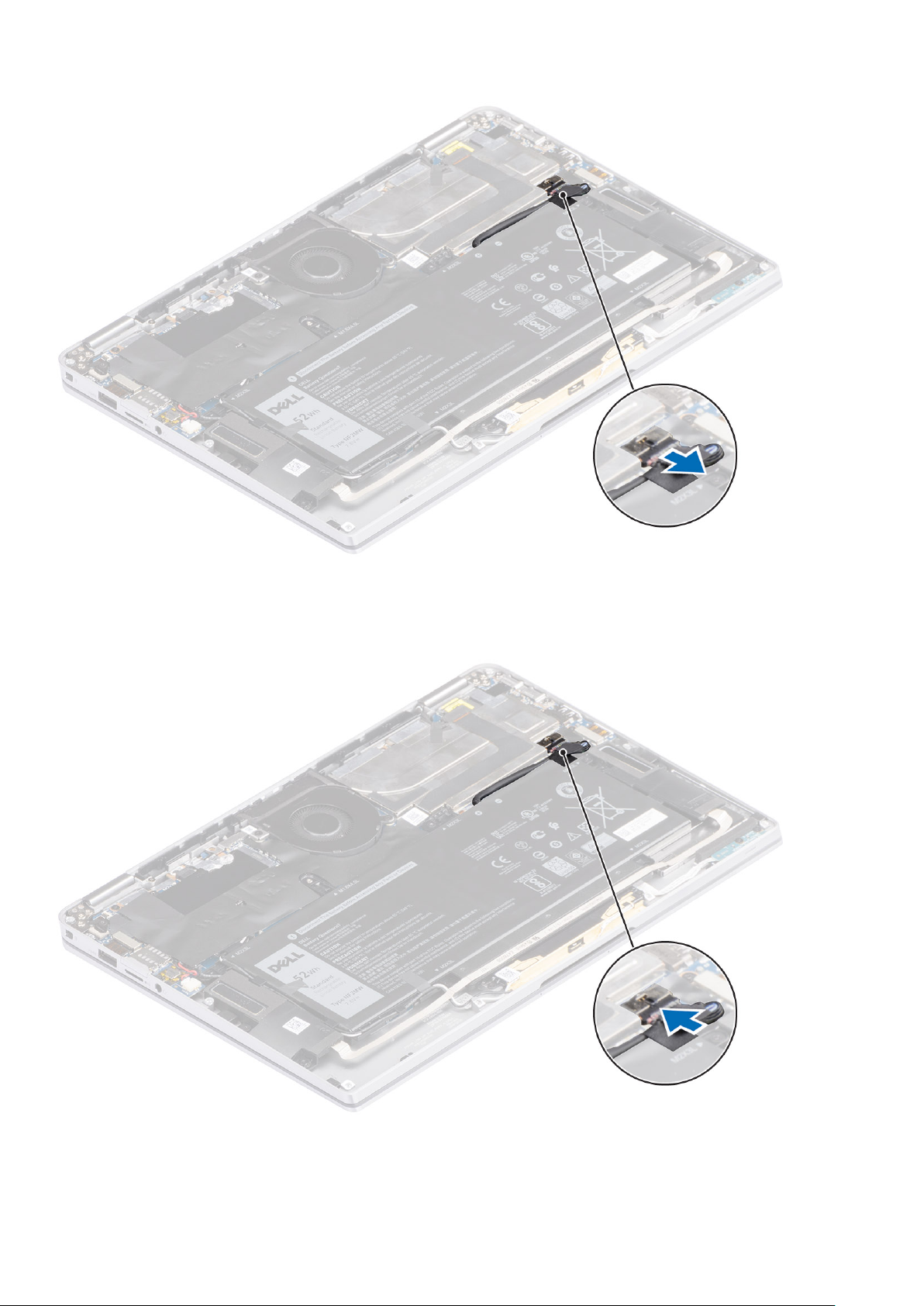
Akukaabli ühendamine
Ühendage akukaabel emaplaadil oleva konnektoriga.
1. Paigaldage tagakaas.
2. Paigaldage SIM-kaart.
3. Paigaldage SD-mälukaart.
Komponentide eemaldamine ja paigaldamine
27
Page 28

4. Järgige protseduuri jaotises Pärast arvuti sees toimetamist.
Nööppatarei
Nööppatarei eemaldamine
1. Järgige protseduuri jaotises Enne arvuti sees toimetamist.
2. Eemaldage SD-mälukaart.
3. Eemaldage tagakaas.
4. Eemaldage akukaabel.
1. Eemaldage nööppatarei kaabel emaplaadil olevast pesast [1].
2. Tõstke nööppatarei arvuti küljest ära [2].
Nööppatarei paigaldamine
1. Kinnitage nööppatarei süsteemile [1].
2. Ühendage nööppatarei kaabel emaplaadil olevasse pistmikusse [2].
28
Komponentide eemaldamine ja paigaldamine
Page 29

1. Ühendage akukaabel
2. Paigaldage tagakaas.
3. Paigaldage SD-mälukaart.
4. Järgige protseduuri jaotises Pärast arvuti sees toimetamist.
Pooljuhtketas
Välkdraivi eemaldamine
1. Järgige protseduuri jaotises Enne arvuti sees toimetamist.
2. Eemaldage SD-mälukaart.
3. Eemaldage tagakaas.
4. Eemaldage akukaabel.
1. Eemaldage metallfoolium [1] ja must lint [2], mis osaliselt katab välkdraivi (SSD) katet.
Komponentide eemaldamine ja paigaldamine
29
Page 30

2. Eemaldage üksik (M2 × 2) kruvi [1], mis kinnitab SSD katte emaplaadiga.
MÄRKUS: Kui mudel tarnitakse täispika SSD-ga, siis eemaldage kaks (M2 × 2) kruvi, mis SSD-kilbi emaplaadile kinnitavad.
3. Eemaldage SSD kate emaplaadi küljest [2].
30
Komponentide eemaldamine ja paigaldamine
Page 31

4. Libistage ja eemaldage SSD moodul emaplaadi ühenduse küljest.
Komponentide eemaldamine ja paigaldamine
31
Page 32

Välkdraivi paigaldamine
1. Joondage ja libistage välkdraivi (SSD) moodul emaplaadi pistikupessa.
2. Asetage SSD-kate SSD-moodulile [1] ja asendage üksik (M2 × 2) kruvi [2], et kinnitada see emaplaadile.
MÄRKUS: Kui mudel tarnitakse täispika SSD-ga, siis asendage kaks (M2 × 2) kruvi, mis SSD-kilbi emaplaadile kinnitavad.
32 Komponentide eemaldamine ja paigaldamine
Page 33

3. Kinnitage must lint [1] ja metallfoolium [2], et kinnitada SSD kaitsekate.
Komponentide eemaldamine ja paigaldamine
33
Page 34

1. Ühendage akukaabel
2. Paigaldage tagakaas.
3. Paigaldage SD-mälukaart.
4. Järgige protseduuri jaotises Pärast arvuti sees toimetamist.
WLAN-kaart
WLAN-kaardi eemaldamine
1. Järgige protseduuri jaotises Enne arvuti sees toimetamist.
2. Eemaldage SD-mälukaart.
3. Eemaldage tagakaas.
4. Eemaldage akukaabel.
1. Eemaldage osaliselt WLAN-kaarti kattev Mylar-leht [1].
2. Eemaldage üksik (M2 × 2) kruvi [2], mis kinnitab WLAN-kaardi klambri WLAN-kaardi külge.
3. Eemaldage WLAN-kaardi klamber WLAN-kaardi küljest.
4. Ühendage lahti juhtmevaba antenni kaablid [4] WLAN-kaardi ühendustest.
5. Libistage ja eemaldage WLAN-kaart [5] emaplaadi ühendusest.
WLAN-kaardi paigaldamine
1. Lükake WLAN-kaart [1] nurga all emaplaadi WLAN-kaardi ühendusse emaplaadiga.
2. Ühendage WLAN-antennikaardi kaablid [2] WLAN-kaardil asuva ühendusega.
34
Komponentide eemaldamine ja paigaldamine
Page 35

3. Joondage WLAN-kaardi klamber kruviauguga WLAN kaardil [3].
4. Paigaldage üksik (M2 × 2) [4] kruvi, et kinnitada WLAN kaart emaplaadi külge.
5. WLAN-kaardi katmiseks [5] kleepige Mylar-leht emaplaadile.
1. Ühendage akukaabel
2. Paigaldage tagakaas.
3. Paigaldage SD-mälukaart.
4. Järgige protseduuri jaotises Pärast arvuti sees toimetamist
WWAN-kaart
WWAN-kaardi eemaldamine
1. Järgige protseduuri jaotises Enne arvuti sees toimetamist.
2. Eemaldage SD-mälukaart.
3. Eemaldage tagakaas.
4. Eemaldage akukaabel.
1. Eemaldage metallkilp WWAN-kaardilt.
Komponentide eemaldamine ja paigaldamine
35
Page 36

2. Eemaldage üks (M2 × 2) kruvi [1], mis hoiab WWAN-klambrit WWAN-kaardi küljes.
3. Eemaldage WWAN-klamber [2] WWAN-kaardilt.
4. Eemaldage WWAN-i juhtmeta antenni kaablid [3] WWAN-kaardi pistmike küljest.
5. Tõmmake välja WWAN-kaart [4] ja eemaldage pistmikust emaplaadil.
36
Komponentide eemaldamine ja paigaldamine
Page 37

WWAN-kaardi paigaldamine
1. Lükake WWAN-kaart [1] nurga all emaplaadi WWAN-kaardi pistmikusse.
2. Ühendage WWAN-i antennikaablid [2] WWAN-kaardil asuva pistmikuga.
3. Joondage WWAN-kaardi klambril asuv kruviauk WWAN-kaardi kruviauguga [3].
4. Paigaldage üksik (M2 × 2) kruvi [4], et kinnitada WWAN-kaart emaplaadi külge.
Komponentide eemaldamine ja paigaldamine
37
Page 38

5. Asetage metallkilp WWAN-kaardile.
38
Komponentide eemaldamine ja paigaldamine
Page 39

1. Ühendage akukaabel
2. Paigaldage tagakaas.
3. Paigaldage SD-mälukaart.
4. Järgige protseduuri jaotises Pärast arvuti sees toimetamist
Ventilaator
Ventilaatori eemaldamine
1. Järgige protseduuri jaotises Enne arvuti sees toimetamist.
2. Eemaldage SD-mälukaart.
3. Eemaldage tagakaas.
4. Eemaldage akukaabel.
MÄRKUS:
ja emaplaadi neli ühendust. Klambrit süsteemi külge kinnitav kruvi hoiab ka ventilaatorit süsteemi küljes. Enne ventilaatori eemaldamist
peavad tehnikud eemaldama klambri ja pärast ventilaatori tagasi paigaldamist selle uuesti kinnitama.
1. Eemaldage Mylar-leht emaplaadilt.
WWAN-kaardiga tarnitava süsteemi jaoks on L-kujuline klamber (P-sensori klamber), mis katab WWAN LTE antenni kaabli
Komponentide eemaldamine ja paigaldamine
39
Page 40

2. Ühendage ventilaatori kaabel [1] emaplaadi ühendusest lahti [1].
3. Eemaldage osaliselt metallfoolium [2] ja must kleeplint [3] SSD kaanelt.
40
Komponentide eemaldamine ja paigaldamine
Page 41

4. Eemaldage üksik (M2 × 2) kruvi [1], mis kinnitab WWAN P-anduri hoidiku emaplaadile.
5. Eemaldage WWAN P-anduri hoidik [2] emaplaadi küljest.
6. Eemaldage osaliselt polsterdatud tihend [1] ventilaatori korpusest.
7. Eemaldage üksik (M2 × 2) kruvi [2], mis kinnitab ventilaatori emaplaadi külge.
Komponentide eemaldamine ja paigaldamine
41
Page 42

8.
ETTEVAATUST:
tohiks ventilaatorit otse üles tõsta, sest see võib ventilaatorit kahjustada.
Tõstke osaliselt ventilaatori vasakut poolt ja libistage seda vasakule, et see arvutist eemaldada.
Ventilaatori alumisel küljel on padjandid, mis osaliselt takistavad peopesade toetuskohti. Tehnikud ei
42
Komponentide eemaldamine ja paigaldamine
Page 43

Ventilaatori paigaldamine
WWAN-kaardiga tarnitava süsteemi jaoks on L-kujuline klamber (P-sensori klamber), mis katab WWAN LTE antenni kaabli ja emaplaadi neli
ühendust. Klambrit süsteemi külge kinnitav kruvi hoiab ka ventilaatorit süsteemi küljes. Enne ventilaatori eemaldamist peavad tehnikud
eemaldama klambri ja pärast ventilaatori tagasi paigaldamist selle uuesti kinnitama.
1. Lükake ventilaator nurga all oma emaplaadi pesasse.
Komponentide eemaldamine ja paigaldamine
43
Page 44

2. Paigaldage üksik (M2 × 2) kruvi [1], et kinnitada ventilaator emaplaadi külge.
3. Paigaldage polsterdatud kummist tihend [2] ventilaatori korpusele.
44
Komponentide eemaldamine ja paigaldamine
Page 45

4. Joondage WWAN P-anduri klambri kruviavad [1] ventilaatori kruviavadega.
5. Vahetage üksik (M2 × 2) kruvi [2], et kinnitada WWAN P-anduri klamber ventilaatorile.
6. Ühendage ventilaatori kaabel [1] emaplaadi pistmikuga.
7. Kinnitage must lint [2] ja metallfoolium [3] osaliselt katma SSD kilpi.
Komponentide eemaldamine ja paigaldamine
45
Page 46

8. Järgige Mylar-lehte emaplaadil.
46
Komponentide eemaldamine ja paigaldamine
Page 47

1. Ühendage akukaabel
2. Paigaldage tagakaas.
3. Paigaldage SD-mälukaart.
4. Järgige protseduuri jaotises Pärast arvuti sees toimetamist
Kõlarid
Kõlarite eemaldamine
1. Järgige protseduuri jaotises Enne arvuti sees toimetamist.
2. Eemaldage SD-mälukaart.
3. Eemaldage tagakaas.
4. Eemaldage akukaabel.
1. Eemaldage kõlarikaabel [1] emaplaadi pistmikust ja eraldage kõlarite paindekaabel [2] akust.
2. Eemaldage kolm (M1,6 × 1,4) kruvi [1], mis kinnitavad kõlarid emaplaadile ja tõstke kõlarid arvutilt maha [2].
Komponentide eemaldamine ja paigaldamine
47
Page 48

Kõlarite paigaldamine
1. Joondage kõlaritel olevad kruviavad [1] raamil olevate kruviavadega
2. Vahetage kolm (M1,6 × 1,4) kruvi [2], mis kinnitavad kõlarid raami külge.
48
Komponentide eemaldamine ja paigaldamine
Page 49

3. Ühendage kõlarikaabel [1] emaplaadi pistikupessa ja kinnitage akule kõlarite paindekaabel [2].
Komponentide eemaldamine ja paigaldamine
49
Page 50

1. Ühendage akukaabel
2. Paigaldage tagakaas.
3. Paigaldage SD-mälukaart.
4. Järgige protseduuri jaotises Pärast arvuti sees toimetamist
Jahutusradiaator
Jahutusradiaatori eemaldamine
1. Järgige protseduuri jaotises Enne arvuti sees toimetamist.
2. Eemaldage SD-mälukaart.
3. Eemaldage tagakaas.
4. Eemaldage akukaabel.
1. Eemaldage osaliselt Mylar-leht [1] emaplaadi küljest.
2. Eemaldage kaamera ja puutetundliku ekraani FPC-kaabel [2] emaplaadi pistmikust.
3. Eemaldage kaamera ja puutetundliku ekraani FPC-kaabel jahutusradiaatori kaanelt [3].
50
Komponentide eemaldamine ja paigaldamine
Page 51

4. Eemaldage metallfoolium jahutusradiaatori kaanelt.
Komponentide eemaldamine ja paigaldamine
51
Page 52

5. Eemaldage jahutusradiaatori kaas emaplaadi küljest.
52
Komponentide eemaldamine ja paigaldamine
Page 53

6. Eemaldage neli (M1,6 × 2,5) kruvi [1], mis kinnitavad jahutusradiaatori emaplaadi külge.
7. Tõstke jahutusradiaator [2] emaplaadilt maha.
Komponentide eemaldamine ja paigaldamine
53
Page 54

Jahutusradiaatori paigaldamine
1. Joondage omavahel jahutusradiaatori kruviaugud [1] emaplaadi kruviaukudega.
2. Paigaldage neli (M1,6 × 2,5) kruvi [2], mis kinnitavad jahutusradiaatori emaplaadi külge.
54
Komponentide eemaldamine ja paigaldamine
Page 55

3. Asetage jahutusradiaatori kaas jahutusradiaatori peale.
Komponentide eemaldamine ja paigaldamine
55
Page 56

4. Järgige metallfooliume jahutusradiaatori kaanel.
56
Komponentide eemaldamine ja paigaldamine
Page 57

5. Järgige kaamera ja puutetundliku ekraani FPC kaableid jahutusradiaatori kaanel [1].
6. Ühendage kaamera ja puutetundliku ekraani FPC-kaablid [2] emaplaadi ühendusega.
7. Järgige Mylar-lehte [3] emaplaadil.
Komponentide eemaldamine ja paigaldamine
57
Page 58

1. Ühendage akukaabel
2. Paigaldage tagakaas.
3. Paigaldage SD-mälukaart.
4. Järgige protseduuri jaotises Pärast arvuti sees toimetamist
Ekraanisõlm
Ekraanikoostu eemaldamine
1. Järgige protseduuri jaotises Enne arvuti sees toimetamist.
2. Eemaldage SD-mälukaart.
3. Eemaldage tagakaas.
4. Eemaldage akukaabel.
1. Eemaldage osaliselt Mylar-leht [1] emaplaadi küljest.
2. Eemaldage kaamera ja puutetundliku ekraani FPC-kaabel [2] emaplaadi pistmikust.
3. Eemaldage kaamera ja puutetundliku ekraani FPC-kaabel jahutusradiaatori kaanelt [3].
58
Komponentide eemaldamine ja paigaldamine
Page 59

4. Eemaldage lint ekraanikaablilt [1].
5. Tõmmake kinnitusklambrid mõlemalt poolt kinni ja avage klapp [2].
ETTEVAATUST:
eemaldada ekraanikaabel emaplaadist. Pärast klapi avamist peavad tehnikud haarama kaabli pistmikupea vasakult ja
paremalt küljelt ning eraldama ekraanikaabli emaplaadilt otse ülespoole liigutusega, et vältida pistmiku kontaktide
kahjustamist.
6. Ühendage ekraanikaabel emaplaadil olevast pistmikust lahti [3].
Ekraanikaabli pistmikul on klapp, mis lukustab selle emaplaadile, mille tehnikud peavad avama, et
Komponentide eemaldamine ja paigaldamine
59
Page 60

7. Eemaldage kuus (M2,5 × 3,5) kruvi [1], mis kinnitavad ekraani hinged arvuti külge.
8. Tõstke ekraanikoost arvuti küljest ära [2].
60
Komponentide eemaldamine ja paigaldamine
Page 61

MÄRKUS: Ekraanikoost on sellise hingede kujundusega (HUD – Hinge-Up Design), et pärast korpuselt eemaldamist ei saa seda
edasi osadeks võtta. Kui mõnel HUD-komplekti komponendil esineb tõrkeid ja see vajab asendamist, vahetage kogu ekraanikoost
välja.
Ekraanisõlme paigaldamine
1. Paigaldage ekraanisõlm, mille hinged on avatud 180º nurga all arvutiga [1].
2. Asendage kuus (M2,5 × 3,5) kruvi [1], mis ekraanihingesid arvuti küljes hoiavad [2].
Ühendage ekraanikaabel [1] emaplaadil oleva liitmikuga.
3.
4. Sulgege riiv [2] ja kinnitage lint ekraanikaablile [3].
Komponentide eemaldamine ja paigaldamine
61
Page 62

5. Suunake kaamera ja puutetundliku ekraani FPC ja kinnitage see jahutusradiaatori kaanele [1].
6. Ühendage kaamera ja puutetundliku ekraani FPC emaplaadi pistikupessa [2] ja kleepige Mylar-leht emaplaadile [3].
62
Komponentide eemaldamine ja paigaldamine
Page 63

1. Ühendage akukaabel
2. Paigaldage tagakaas.
3. Paigaldage SD-mälukaart.
4. Järgige protseduuri jaotises Pärast arvuti sees toimetamist
aku
Liitiumioonaku ettevaatusabinõud
ETTEVAATUST:
● Olge liitiumioonakude käsitsemisel ettevaatlik.
● Enne eemaldamist tühjendage aku täielikult. Ühendage vahelduvvoolu adapter süsteemist lahti ja kasutage arvutit
ainult akutoitel – aku on täielikult tühi, kui arvuti ei lülitu enam toitenuppu vajutades sisse.
● Aku purustamine, moonutamine ja läbistamine võõrkehadega ning akule võõrkehade kukutamine on keelatud.
● Hoida akut kõrgete temperatuuride eest, vastasel juhul jaotada akupaketid ja elemendid osadeks.
● Ärge avaldage survet aku pinnale.
● Ärge painutage akut.
● Ärge kasutage mis tahes tööriistu, et akut kangutada.
● Veenduge, et selle toote hooldamise ajal poleks kruvid kadunud ega valesti paigaldatud, et vältida aku ja teiste
süsteemikomponentide juhuslikku torkamist või kahjustumist.
● Kui aku on paisumise tulemusena arvutis kinni, ärge üritage seda vabaks kangutada, kuna liitium-ioonaku torkamine,
painutamine või purustamine võib olla ohtlik. Sellisel juhul võtke abi saamiseks ühendust Delli tehnilise toega. Vt
www.dell.com/contactdell.
● Ostke alati originaalakusid veebisaidilt www.dell.com Delli volitatud partneritelt või edasimüüjatelt.
Aku eemaldamine
1. Järgige protseduuri jaotises Enne arvuti sees toimetamist.
2. Eemaldage SD-mälukaart.
3. Eemaldage tagakaas.
4. Eemaldage akukaabel.
5. Eemaldage kõlarid.
1. Eemaldage lint [1] ja suunake lahti traadita antennikaablid aku suunamisjuhistest [2].
MÄRKUS:
vasakut ja alumist aku külge. Selle tulemusena peavad tehnikud olema ettevaatlikud, kui antennikaablid oma suunamisjuhistest
eemaldatakse, kui nad on endiselt juhtmeta kaardi külge kinnitatud. Kui antennikaablite eemaldamine suunamiskanalitest on
raskendatud, eemaldage WLAN-kaart arvutist, et luua ruumi kaablite eemaldamiseks.
Traadita antennide kaablid on suunatud üle plastist klambri üleval vasakus nurgas ja suunamiskanalite sees mööda
Komponentide eemaldamine ja paigaldamine 63
Page 64

2. Eemaldage üks (M1,6 × 4,5) punase ringiga esile tõstetud kruvi [1] ja neli (M2 × 3) kollasega märgistatud kruvi, mis kinnitavad aku
korpuse külge.
3. Tõstke aku üles ja eemaldage see arvuti küljest [2].
64
Komponentide eemaldamine ja paigaldamine
Page 65

Joonis 2. 4 elemendiga aku
MÄRKUS:
6 elemendiga akul on ekstra M2 × 4 kruvi, rohelisega märgitud. Eemaldage kruvi, enne kui eemaldate aku arvuti küljest.
Tabel 8. Aku kruvi kirjeldus
Suurus Kogus
Kollane M2 × 3L 5
4 elemendiga aku
Punane M1,6 × 4,5L 1
6 elemendiga aku Roheline M2 × 4L 1
Komponentide eemaldamine ja paigaldamine 65
Page 66

Joonis 3. 6 elemendiga aku
Aku paigaldamine
1. Joondage aku kruviaugud randmetoe koostu kruviaukudega [1].
2. Asendage neli (M2 × 3) kruvi ja üksik (M1,6 × 4,5) kruvi, mis kinnitavad aku randmetoe koostu külge [2].
MÄRKUS: Paigaldage täiendav M2 × 4 kruvi 6-tuumalise aku jaoks. Kruvi kuvatakse roheliselt aku lahtieemaldamise sektsioonis.
3. Kleepige kleeplint juhtmevaba antennikaabli külge, mis kinnitab selle akuga [1].
66
Komponentide eemaldamine ja paigaldamine
Page 67

4. Keerake antennikaablid mööda keerdekanaleid ja aku tugiklambrit [2].
5. Ühendage akukaabel emaplaadiga.
1. Ühendage akukaabel
2. Paigaldage tagakaas.
3. Paigaldage SD-mälukaart.
4. Järgige protseduuri jaotises Pärast arvuti sees toimetamist.
Komponentide eemaldamine ja paigaldamine
67
Page 68

Emaplaat
Emaplaadi eemaldamine
1. Järgige protseduuri jaotises Enne arvuti sees toimetamist.
2. Eemaldage SD-mälukaart.
3. Eemaldage tagakaas.
4. Eemaldage akukaabel.
5. Eemaldage nööppatarei.
6. Eemaldage SSD.
7. Eemaldage WLAN-kaart.
8. Eemaldage WWAN-kaart.
9. Eemaldage ventilaator.
10. Eemaldage kõlarid.
11. Eemaldage jahutusradiaator.
12. Eemaldage aku.
1. Eemaldage nööppatarei kaabel emaplaadist [1] ja eemaldage nööppatarei emaplaadist [2].
Pärast kõikide klambrite eemaldamist ja kaablite lahtiühendamist jäävad emaplaati randmetoe külge kinnitama viis kruvi. Ühte kruvi
katab reaalajas kella (RTC) aku. Kõikidele emaplaadi kruvidele juurde pääsemiseks peavad tehnikud kõigepealt eemaldama RTC aku
emaplaadilt.
2. Eemaldage lint emaplaadi ekraanikaabli pistmikult [3].
3. Klapi avamiseks tõmmake ekraanikaabli pistmiku mõlema külje kinnitusklambrid kinni [4].
4.
ETTEVAATUST:
ühendada ekraanikaabel emaplaadi küljest lahti. Haarake ühenduskaabli kahjustuste vältimiseks kaabli pistmiku pea
vasakust ja paremast küljest ja eemaldage ekraanikaabel emaplaadist otse ülespoole.
Ekraanikaabli pistmikul on täiturmehhanism, mis lukustab selle paika emaplaadile. Avage klapp, et
Lahutage ekraanikaabel emaplaadi küljest [5].
68
Komponentide eemaldamine ja paigaldamine
Page 69

5. Ühendage järgmine toitenupu kaabel emaplaadi küljest lahti [1].
6. Ühendage USH plaadi kaabel [2] ja klaviatuur taustvalguse kaabliga [3] emaplaadist lahti.
7. Ühendage puuteplaadi kaabel [4] ja LED-plaadi kaabel [5] emaplaadist lahti.
Komponentide eemaldamine ja paigaldamine
69
Page 70

8. Eemaldage üksik (M2 × 2) kruvi [1], mis kinnitab sõrmejälje klambri emaplaadile.
9. Eemaldage sõrmejälje klamber [2] ja ühendage kaabel emaplaadi küljest lahti [3].
10. Ühendage LTE P-andur ja isolaatori antennikaablid [4] emaplaadist lahti.
11. Ühendage LTE MAIN ja AUX antennikaablid [5] emaplaadist lahti.
Sisestage plastvarras liidese vasakpoolses alumises nurgas olevasse pilusse ja lükake seejärel kaabliklemm ettevaatlikult emaplaadilt
üles.
70
Komponentide eemaldamine ja paigaldamine
Page 71

12. Eemaldage üksik (M2 × 2) kruvi [1] ja eemaldage SSD-klamber emaplaadilt [2].
13. Eemaldage kaks (M2 × 4) kruvi [3] ja eemaldage USB Tüüp-C klamber [4] emaplaadilt.
Komponentide eemaldamine ja paigaldamine
71
Page 72

14.
15. Hoidke emaplaati ventilaatoriruumi paremast küljest ja tõstke seda ettevaatlikult üles. Selle süsteemist eemaldamiseks painutage veidi
ETTEVAATUST:
emaplaadi.
Eemaldage viis (M2 × 3) kruvi [1] ja võtke emaplaat arvuti küljest ära [2].
MÄRKUS: Emaplaadi tõstmine õhukesest keskosast võib plaati kahjustada.
emaplaati.
Ilma LTE toeta mudelitel peate esmalt eemaldama näidis-SIM-kaardi aluse, enne kui saate eemaldada
72
Komponentide eemaldamine ja paigaldamine
Page 73

Emaplaadi paigaldamine
1. Paigaldage emaplaat arvutisse [1] ja paigaldage viis (M2 × 3) kruvi, mis kinnitavad selle arvuti külge.
MÄRKUS:
Ühte kruvi katab reaalajas kella (RTC) aku. Kõikidele emaplaadi kruvidele juurde pääsemiseks peavad tehnikud kõigepealt
eemaldama RTC aku emaplaadilt.
Pärast kõikide klambrite eemaldamist ja kaablite lahtiühendamist jäävad emaplaati randmetoe külge kinnitama viis kruvi.
Komponentide eemaldamine ja paigaldamine 73
Page 74

2. Paigaldage USB tüüp-C klamber [1] emaplaadile ja kinnitage see emaplaadile kasutades kaht (M2 × 4) kruvi [2].
3. Paigaldage SSD raam [3] ja kinnitage see kasutades üht (M2 × 2) kruvi [4] emaplaadile.
74
Komponentide eemaldamine ja paigaldamine
Page 75

4. Ühendage toitenupu/sõrmejäljelugeja kaabel emaplaadiga [1].
5. Paigaldage toitenupu / sõrmejälje lugeja raam [2] emaplaadile ja kinnitage see, kasutades üht (M2 × 2) kruvi [3].
6. Ühendage LTE P-andur ja isolaatori antennikaablid [4] emaplaadil.
7. Ühendage LTE, MAIN ja AUX antennikaablid [5] emaplaadil.
Komponentide eemaldamine ja paigaldamine
75
Page 76

8. Ühendage järgmine toitenupu kaabel emaplaadiga [1].
9. Ühendage USH plaadi kaabel [2] ja klaviatuur taustavalguse kaabliga [3] emaplaadi külge.
10. Ühendage puuteplaadi kaabel [4] ja LED-plaadi kaabel [5] emaplaadiga.
76
Komponentide eemaldamine ja paigaldamine
Page 77

11. Paigaldage nööppatarei [1] emaplaadile ja ühendage selle kaabel emaplaadiga [2].
12. Ühendage ekraani kaabel emaplaadiga [3] ja pöörake täiturmehhanismi lähedale [4].
13. Kinnitage ekraani kaabli ühendus, kleepides kleeplindi emaplaadile [5].
Komponentide eemaldamine ja paigaldamine
77
Page 78

1. Paigaldage aku.
2. Paigaldage jahutusradiaator
3. Paigaldage kõlar.
4. Paigaldage ventilaator.
5. Paigaldage WWAN-kaart.
6. Paigaldage WLAN-kaart.
7. Paigaldage SSD.
8. Paigaldage nööppatarei
9. Ühendage akukaabel
10. Paigaldage tagakaas.
11. Paigaldage SIM-kaart
12. Paigaldage SD-mälukaart.
13. Järgige protseduuri jaotises Pärast arvuti sees toimetamist.
Klaviatuur
Klaviatuuri eemaldamine
1. Järgige protseduuri jaotises Enne arvuti sees toimetamist.
2. Eemaldage SD-mälukaart.
3. Eemaldage tagakaas.
4. Eemaldage akukaabel.
5. Eemaldage nööppatarei.
6. Eemaldage SSD.
7. Eemaldage WLAN-kaart.
78
Komponentide eemaldamine ja paigaldamine
Page 79

8. Eemaldage WWAN-kaart.
9. Eemaldage ventilaator.
10. Eemaldage kõlarid.
11. Eemaldage aku.
12. Eemaldage jahutusradiaator.
MÄRKUS: Emaplaadi saab eemaldada koos kinnitatud jahutusradiaatorikoostuga.
13. Eemaldage emaplaat.
1. Eemaldage USH plaadi kaabel [1], puutepaneeli kaabel [2] ja LED-plaadi kaabel [3] klaviatuuri alusest.
Eemaldage kaks LTE antennimooduli vaskfooliumi osa [1, 3] ja LTE AUX-kaabel klaviatuurist [2].
2.
3. Eemaldage kiipkaardi lugeja FPC USH-plaadilt [4] ja eemaldage FPC-kaabel klaviatuurist [5].
Komponentide eemaldamine ja paigaldamine
79
Page 80

4. Eemaldage kaks (M1,6 × 1,5) kruvi [1] ja eemaldage keskmine aku klamber [2] arvutist.
5. Eemaldage klaviatuuri ja taustvalgustuse FPC-kaablid klaviatuurilt [3].
6. Eemaldage üksik (M1,6 × 1,5) kruvi [4], et eemaldada vasakpoolne akuklamber [5] arvutist.
80
Komponentide eemaldamine ja paigaldamine
Page 81

7. Eemaldage need 40 (M1,6 × 1,5) kruvid, mis klaviatuuri randmetoe koostu külge kinnitavad. Osasid kruvisid katab puuteplaadi painduv
lamekaabel, LED-painduv lamekaabel (FFC), klaviatuuri painduv trükiskeem (FPC) ja vaskfoolium. Tehnikud peavad klaviatuurikruvidele
ligipääsemiseks need FFC-/FPC-/fooliumkatted eemaldama.
Komponentide eemaldamine ja paigaldamine
81
Page 82

8. Tõstke klaviatuur randmetoe koostult maha.
82
Komponentide eemaldamine ja paigaldamine
Page 83

Klaviatuuri paigaldamine
1. Asetage klaviatuur randmetoe koostu.
Komponentide eemaldamine ja paigaldamine
83
Page 84

2. Asendage 40 (M1,6 × 1,5) kruvi klaviatuuril, et kinnitada see randmetoe koostu külge. Osasid kruvisid katab puuteplaadi painduv
lamekaabel, LED-painduv lamekaabel (FFC), klaviatuuri painduv trükiskeem (FPC) ja vaskfoolium. Tehnikud peavad klaviatuurikruvidele
ligipääsemiseks need FFC-/FPC-/fooliumkatted eemaldama.
84
Komponentide eemaldamine ja paigaldamine
Page 85

3. Paigaldage keskmine akuklamber [1] ja kinnitage see kahe (M1,6 × 1,5) kruviga [2].
4. Kinnitage klaviatuuri ja taustvalgustuse FPC-kaablid klaviatuurile [3].
5. Paigaldage vasak akuklamber [4] ja kinnitage see üksiku (M1,6 × 1,5) kruviga [5].
Komponentide eemaldamine ja paigaldamine
85
Page 86

6. Kinnitage kaks LTE antennimooduli vaskfooliumist osa [1, 3] ja LTE AUX-kaabel klaviatuurile [2].
7. Suunake ja kinnitage kiipkaardi FPC-kaabel [4] klaviatuurile ja ühendage see USH plaadiga [5].
86
Komponentide eemaldamine ja paigaldamine
Page 87

8. Kinnitage USH plaadi kaabel [1], puutepaneeli kaabel [2] ja LED-plaadi kaabel [3] klaviatuuri alusele.
1. Paigaldage emaplaat
2. Paigaldage aku.
3. Paigaldage jahutusradiaator
4. Paigaldage kõlar.
5. Paigaldage ventilaator.
6. Paigaldage WWAN-kaart.
7. Paigaldage WLAN-kaart.
8. Paigaldage SSD.
9. Paigaldage nööppatarei
10. Ühendage akukaabel
11. Paigaldage tagakaas.
12. Paigaldage SIM-kaart
13. Paigaldage SD-mälukaart.
14. Järgige protseduuri jaotises Pärast arvuti sees toimetamist.
Randmetoe koost
1. Järgige protseduuri jaotises Enne arvuti sees toimetamist.
2. Eemaldage SD-mälukaart.
3. Eemaldage tagakaas.
4. Eemaldage akukaabel.
5. Eemaldage nööppatarei.
6. Eemaldage SSD.
7. Eemaldage WLAN-kaart.
8. Eemaldage WWAN-kaart.
9. Eemaldage ventilaator.
10. Eemaldage kõlarid.
Komponentide eemaldamine ja paigaldamine
87
Page 88

11. Eemaldage jahutusradiaator.
MÄRKUS: Emaplaadi saab eemaldada koos kinnitatud jahutusradiaatorikoostuga.
12. Eemaldage ekraanikoost.
13. Eemaldage aku.
14. Eemaldage emaplaat.
15. Eemaldage klaviatuur.
1. Pärast kõigi eelnevate toimingute sooritamist jääb alles randmetoe koost.
2. Viige hiljem nõutavad komponendid uude randmetoe koostu.
FPC-ga toitenupu teave
1. WWAN-i antennimoodul antennikaablite ja FPC-dega (WWAN-kaardiga tarnitavate mudelite jaoks)
2. SmartCardi luger FFC-ga (SmartCardi lugeritega tarnitavate mudelite jaoks)
3. LED-laud FFC-ga
4. Puuteplaat FPC-ga
5. Traadita antennimoodul antennikaablitega
6. NFC-moodul FPC-ga (NFC-lugeriga tarnitavate mudelite jaoks)
7. USH-laiendusplaat FPC-ga (USH-laiendusplaadiga tarnitavate mudelite jaoks)
8. Sõrmejäljelugeri moodul FPC-ga (sõrmejäljelugeriga tarnitavate mudelite jaoks)
9. Toitenupp FPC-ga
1. Paigaldage klaviatuur
2. Paigaldage emaplaat
3. Paigaldage aku.
4. Paigaldage ekraanikoost
5. Paigaldage jahutusradiaator
6. Paigaldage kõlar.
7. Paigaldage ventilaator.
8. Paigaldage WWAN-kaart.
9. Paigaldage WLAN-kaart.
10. Paigaldage SSD.
88
Komponentide eemaldamine ja paigaldamine
Page 89

11. Paigaldage nööppatarei
12. Ühendage akukaabel
13. Paigaldage tagakaas.
14. Paigaldage SIM-kaart
15. Paigaldage SD-mälukaart.
16. Järgige protseduuri jaotises Pärast arvuti sees toimetamist.
Komponentide eemaldamine ja paigaldamine 89
Page 90

5
Tõrkeotsing
Teemad:
• SupportAssist tugidiagnostika
Süsteemi diagnostika märgutuled
•
• LED-näidikud ja omadused
• M-BIST
• LCD sisseehitatud enesetest (BIST)
• BIOS-i värskendamine (USB-võti)
• BIOS-i välkmälu ülekirjutamine
• Varukandjad ja taastevalikud
• Wi-Fi-toitetsükkel
• Jääkvoolu vabastamine
SupportAssist tugidiagnostika
SupportAssisti tugidiagnostika (nimetatakse ka süsteemidiagnostikaks) teeb täieliku riistvarakontrolli. SupportAssist on manustatud BIOS-i
ja BIOS käivitab selle sisemiselt. Manustatud süsteemidiagnostika annab valikud konkreetsete seadmete või seadmegruppide jaoks,
võimaldades teha järgmist.
● Käitada teste automaatselt või interaktiivses režiimis.
● Teste korrata.
● Testitulemusi kuvada või salvestada.
● Teha põhjalikumaid teste, et lisada täiendavaid testivalikuid ja saada lisateavet rikkis seadmete kohta.
● Kuvada olekuteateid, mis teavitavad teid, kui testid on edukalt lõpule viidud.
● Kuvada veateateid, mis teavitavad teil testimise ajal ilmnenud probleemidest.
MÄRKUS:
kõigil tuvastatud seadmetel.
Kuvatakse SupportAssisti aken, kus on loetletud kõik arvutis tuvastatud seadmed. Diagnostika hakkab käivitama teste
SupportAssisti tugidiagnostika kasutamine
Diagnostika katkestamine allpool kirjeldatud meetodite abil.
● Delli tervitusekraani ilmumisel puudutage klaviatuuril klahvi F12, kuni kuvatakse teade Diagnostic Boot Selected (Diagnostika
alglaadimine valitud).
● Ühekordse alglaadimismenüü ekraanil valige üles/alla noolenuppudega valik Diagnostics (Diagnostika) ja seejärel vajutage klahvi Enter
(Sisene).
● Vajutage ja hoidke all klaviatuuriklahvi Funktsioon (Fn) ja süsteemi sisselülitamiseks vajutage Power nuppu (Toide).
SupportAssisti diagnostika kasutajaliides
See jaotis sisaldab teavet SupportAssisti põhi- ja täiustatud ekraanide kohta.
SupportAssist avab käivitusel põhiekraani. Täiustatud ekraanile lülitumiseks kasutage ekraani all vasakul asuvat ikooni. Täiustatud ekraan
näitab tuvastatud seadmeid paanitud laadis. Teatud teste saab lisada või välistada ainult täiustatud režiimil.
SupportAssisti põhiekraan
Põhiekraanil on võimalikult vähe nuppe, et kasutajal oleks diagnostika käivitamiseks ja peatamiseks hõlbus navigeerida.
90 Tõrkeotsing
Page 91

SupportAssisti täiustatud ekraan
Täiustatud ekraan võimaldab täpsemat katsetamist ja sisaldab üksikasjalikumat teavet süsteemi üldise seisundi kohta. Selle ekraani
avamiseks tuleb kasutajal lihtsalt pühkida sõrme puutetundlikes süsteemides vasakule või klõpsata põhiekraani alumises vasakus servas
järgmise lehe nuppu.
Kindla seadme katsetamine või kindla katse tegemine
1. Diagnostikakatse käivitamiseks kindlal seadmel vajutage klahvi Esc ja diagnostikatesti peatamiseks klõpsake nuppu Yes (Jah).
2. Valige seade testipaani ülemisest vasakust kontrollruudust ja klõpsake suvandil Run Tests (käivita test) või kasutage Thorough
Option (põhjaliku valiku) kontrolli, et teostada põhjalikumad testid.
Tõrkeotsing
91
Page 92

SupportAssisti veateated
Kui Delli SupportAssist tugidiagnostika tuvastab töötamisel vea, peatatakse katse ja kuvatakse järgmine aken.
● Kui vastate Yes (Jah), jätkab diagnostika järgmise seadme katsetamist ja vea üksikasjad on saadaval kokkuvõtvas aruandes.
● Kui vastate No (Ei), lõpetab diagnostika ülejäänud katsetamata seadmete katsetamise.
● Kui vastate Retry (Korda), eirab diagnostika viga ja taaskäivitab viimase katse.
Salvestage veakood kinnitamiskoodiga või skannige QR-kood ja võtke ühendust Delliga.
MÄRKUS: Mõned konkreetsete seadmete testid nõuavad kasutaja tegevust. Diagnostikatestide tegemise ajal olge alati arvuti juures.
Süsteemi diagnostika märgutuled
Toite ja aku oleku märgutuli
Toite ja aku oleku märgutuli näitab arvuti toite ja aku olekut. Toite olekud on järgmised:
Ühtlane valge: toiteadapter on ühendatud ja aku laetuse tase on üle 5%.
Merevaigukollane: arvuti töötab akutoitel ja aku laetuse tase on alla 5%.
Väljas
● Toiteadapter on ühendatud ja aku on täielikult laetud.
● Arvuti töötab akutoitel ja aku laetuse tase on alla 5%.
● Arvuti on unerežiimis, talveunerežiimis või välja lülitatud.
Toite ja aku oleku märgutuli võib vilkuda merevaigukollase või valgene vastavalt eelnevalt määratletud piiksukoodidele, mis näitavad
erinevaid tõrkeid.
Näiteks vilgub toite ja aku oleku märgutuli merekollaselt kaks korda, millele järgneb paus ja seejärel vilgub valgelt kolm korda, millele järgneb
paus. Muster 2,3 jätkub arvuti väljalülitamiseni ja näitab, et mälu või RAM-i ei tuvastatud.
Järgmine tabel kuvab toite ja aku oleku märgutule mustreid ning seotud probleeme.
MÄRKUS:
tõrkeotsinguks. Tõrkeotsingut ja remonti võib teha vaid Delli tehnilise abimeeskonna loal ja nende suunistega kooskõlas. Delli poolt
volitamata hoolduse käigus arvutile tekkinud kahju garantii ei kata.
92 Tõrkeotsing
Järgmised diagnostilised valguse koodid ja soovitatud lahendused on mõeldud Delli hooldustehnikutele probleemide
Page 93

Tabel 9. Diagnostika LED-märgutule koodid
Diagnostika märgutule
koodid (merevaigukollane,
valge)
2,1 Protsessori rike
2,2 Emaplaat: BIOS-i või ROM-i (püsimälu) rike
2,3 Mälu või RAM-i (muutmälu) ei tuvastatud
2,4 Mälu või RAM-i (muutmälu) rike
2,5 Paigaldatud sobimatu mälu
2,6 Emaplaadi või kiibi rike
2,7 Ekraani rike – SBIOS-i sõnum
3,1 Nööppatarei rike
3,2 PCI, videokaardi/kiibi rike
3,3 Taastekujutist ei leitud
3,4 Leitud taastekujutis on sobimatu
3,5 Jõuallika rike
3,6 Süsteemi BIOS-i värskendamine pooleli
3,7 Süsteemi Management Engine (ME) rike
Rikke kirjeldus
LED-näidikud ja omadused
Aku laadimine ja oleku LED
Tabel 10. Aku laadimine ja oleku LED-tuli
Energiaallikas LED-tule käitumine Viimane toiteolek Aku laadimise tase
Vahelduvvooluadapter Väljas S0–S5 Täielikult laetud
Vahelduvvooluadapter Puhas valge S0–S5 < Täielikult laetud
Aku Väljas S0–S5 11–100%
Aku Püsiv kollane (590 +/– 3 nm) S0–S5 < 10%
● S0 (SEES) – süsteem on sisse lülitatud.
● S4 (talveunerežiim) – süsteem tarbib kõigi teiste unerežiimidega võrreldes vähem energiat. Süsteemi on peaaegu olekus VÄLJAS,
jõudlus on väike. Kontekstiandmed kirjutatakse kõvakettale.
● S5 (VÄLJAS) – süsteem on välja lülitatud.
M-BIST
Diagnostikatööriist M-BIST (sisseehitatud enesetest) on täpsem emaplaadi rikete määratlemise tööriist.
MÄRKUS: M-BIST-i saab käivitada käsitsi enne POST-i (käivitustest).
Kuidas M-BIST-i käivitada?
MÄRKUS: M-BIST tuleb käivitada, kui toide on väljalülitatud ja süsteem on ühendatud vahelduvvooluvõrku või ainult aku toitel.
1. M-BIST-i käivitamiseks vajutage pikalt korraga klahvi M ja toitenuppu.
Tõrkeotsing
93
Page 94

2. Klahvi M ja toitenuppu korraga vajutades võib aku oleku LED-tuli näidata kahte olekut.
a. OFF (väljas): emaplaadil ei tuvastatud ühtki riket
b. AMBER (merevaigukollane): osutab emaplaadi probleemile
LCD sisseehitatud enesetest (BIST)
Delli sülearvutitel on sisseehitatud diagnostikatööriist, mis aitab teil kindlaks teha, kas teie kogetud ekraani kõrvalekalle on Delli sülearvuti
LCD-ekraanile omane probleem või videokaardi (GPU) ja arvuti seadistustega kaasnev probleem.
Kui märkate ekraani kõrvalekaldeid, nagu vilkumine, moonutus, selguse probleemid, hägune või udune pilt, horisontaalsed või vertikaalsed
jooned, värvi kadumine jne, on alati soovitatav eraldada LCD (ekraan), käivitades sisseehitatud enesetesti ( BIST).
LCD BIST-testi käivitamine
1. Lülitage Delli sülearvuti välja.
2. Eemaldage välisseadmed, mis on sülearvutiga ühendatud. Ühendage sülearvutiga ainult vahelduvvooluadapter (laadija).
3. Veenduge, et LCD (ekraan) oleks puhas (ekraani pinnal ei ole tolmuosakesi).
4. LCD sisseehitatud enesetesti (BIST) režiimi sisenemiseks hoidke alla nuppu D ja lülitage sülearvuti sisse. Hoidke D-klahvi all seni, kuni
LCD-ekraanile ilmuvad värviribad.
5. Ekraanil kuvatakse mitu värviriba ja kogu ekraan muutub punaseks, roheliseks ja siniseks.
6. Kontrollige hoolikalt ekraani kõrvalekaldeid.
7. Väljumiseks vajutage klahvi Esc.
MÄRKUS:
kinnitab LCD toimimise.
Dell SupportAssisti algkäivituse diagnostika käivitab käivitamisel esmalt LCD BIST-testi, eeldades, et kasutaja sekkumine
BIOS-i värskendamine (USB-võti)
1. Uusima BIOS-i häälestusprogrammi faili allalaadimiseks järgige jaotises „BIOS-i ülekirjutamine“ toiminguid 1 kuni 7.
2. Looge algkäivitatav USB-draiv. Lisateavet vaadake teabebaasi artiklist SLN143196 aadressil www.dell.com/support.
3. Kopeerige BIOS-i häälestusprogrammi fail algkäivitatavale USB-draivile.
4. Ühendage algkäivitatav USB-draiv arvutiga, mis vajab BIOS-i värskendust.
5. Taaskäivitage arvuti ja vajutage klahvi F12, kui ekraanil kuvatakse Delli logo.
6. Algkäivitage ühekordse algkäivitamise menüü kaudu USB-draivilt.
7. Sisestage BIOS-i häälestusprogrammi failinimi ja vajutage sisestusklahvi.
8. Kuvatakse BIOS-i värskendusutiliit. BIOS-i värskendamise lõpuleviimiseks järgige ekraanil kuvatavaid juhiseid.
BIOS-i välkmälu ülekirjutamine
Vajadus BIOS-i välkmälu ülekirjutamiseks (värskendamiseks) võib tekkida, kui saadaval on värskendus või kui asendate emaplaadi.
BIOS-i ülekirjutamiseks tehke järgmist.
1. Lülitage arvuti sisse.
2. 1. Avage aadress www.dell.com/support.
3. Klõpsake linki Product Support (Tugiteenused), sisestage oma arvuti hooldussilt ja klõpsake nuppu Submit (Edasta).
MÄRKUS: Kui teil pole hooldussilti, kasutage automaattuvastuse funktsiooni või otsige loendist üles arvuti mudel.
4. Klõpsake linki Drivers & downloads > Find it myself (Draiverid ja allalaadimised > Leian selle ise).
5. Valige arvutisse installitud operatsioonisüsteem.
6. Kerige lehekülge allapoole ja laiendage jaotist BIOS.
7. Klõpsake nuppu Download (Laadi alla), et teie arvuti jaoks uusima BIOS-i versioon alla laadida.
8. Pärast allalaadimise lõppu navigeerige kausta, kuhu BIOS-i värskenduse faili salvestasite.
94
Tõrkeotsing
Page 95

9. Tehke draiverifaili ikoonil topeltklõps ja järgige ekraanil olevaid juhiseid.
Varukandjad ja taastevalikud
Taastedraiv on soovitatav luua Windowsi potentsiaalsete probleemide veaotsingu ja lahendamise jaoks. Dell pakub mitmeid võimalusi Delli
arvutis Windowsi operatsioonisüsteemi taastamiseks. Lisateabe saamiseks vt Delli Windowsi varukandjad ja taastevalikud.
Wi-Fi-toitetsükkel
Kui teie arvutil puudub Wi-Fi-ühenduse probleemide tõttu ligipääs internetile, võib teha Wi-Fi-toitetsükli protseduuri. Järgmine protseduur
annab juhised Wi-Fi-toitetsükli tegemiseks.
MÄRKUS: Mõni internetiteenuse pakkuja ehk ISP (Internet Service Provider) pakub kombineeritud modemi/ruuteri seadet.
1. Lülitage arvuti sisse.
2. Lülitage modem välja.
3. Lülitage traadita ruuter välja.
4. Oodake 30 sekundit.
5. Lülitage traadita ruuter sisse.
6. Lülitage modem sisse.
7. Lülitage arvuti sisse.
Jääkvoolu vabastamine
Jääkvool on staatiline jääkelekter, mis jääb arvutisse ka pärast väljalülitamist ja aku eemaldamist. Järgmine protseduur selgitab, kuidas
jääkvoolu vabastada.
1. Lülitage arvuti sisse.
2. Eemaldage toiteadapter arvuti küljest.
3. Hoidke toitenuppu 15 sekundit all, et jääkvool vabastada.
4. Ühendage toiteadapter arvutiga.
5. Lülitage arvuti sisse.
Tõrkeotsing
95
Page 96

Lisateave ja Delliga ühendust võtmine
Iseteenindusallikad
Järgmiste iseteenindusallikate abil saate teavet ja nõu Delli toodete ning teenuste kohta.
Tabel 11. Iseteenindusallikad
Iseteenindusallikad Allika asukoht
Teave Delli toodete ja teenuste kohta www.dell.com
Delli spikri ja kasutajatoe rakendus
Abi juurdepääs Sisestage Windowsi otsingusse Help and Support (Spikker ja
kasutajatugi) ning vajutage sisestusklahvi.
Operatsioonisüsteemikohane võrguspikker www.dell.com/support/windows
6
Tõrkeotsingu teave, kasutusjuhendid, häälestusjuhised, toodete
tehnilised andmed, tehnilise abi ajaveebid, draiverid,
tarkvaravärskendused jne.
Delli teabebaasi artiklid mitmesuguste arvutiga seotud probleemide
kohta
Õppige ja saage oma toote kohta teada järgmist.
● Toote tehnilised näitajad
● Operatsioonisüsteem
● Toote üles seadmine ja kasutamine
● Andmete varundamine
● Veaotsing ja diagnostika
● Tehase ja süsteemi seadete taastamine
● BIOS-i teave
www.dell.com/support
1. Avage aadress www.dell.com/support.
2. Sisestage väljale Search (Otsing) teema või märksõna.
3. Klõpsake seotud artiklite toomiseks nuppu Search (Otsing).
Tutvuge lehega Me and My Dell veebiaadressil www.dell.com/
support/manuals.
Oma toote jaoks asjakohase juhendi Me and My Dell (Mina ja mu
Dell) leidmiseks tuvastage oma toode ühel järgmistest viisidest.
● Valige Detect Product (Toote tuvastamine).
● Leidke toode jaotise View Products (Toodete kuvamine)
rippmenüüst.
● Sisestage otsinguribal valik Service Tag number (Hooldussildi
number) või Product ID (Toote ID).
Delli kontaktteave
Delliga müügi, tehnilise toe või klienditeeninduse küsimustes ühenduse võtmiseks pöörduge veebiaadressile www.dell.com/contactdell.
MÄRKUS: Saadavus võib riigi ja toote järgi erineda, mõned teenused ei pruugi olla teie riigis saadaval.
MÄRKUS: Kui teil pole aktiivset Interneti-ühendust, võite leida kontaktteavet oma ostuarvelt, saatelehelt, tšekilt või Delli
tootekataloogist.
96 Lisateave ja Delliga ühendust võtmine
